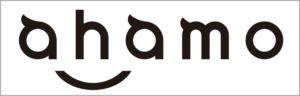LINEMOは格安SIMおすすめ比較ランキングでも常に上位に入る人気サービスで、シンプルな月額料金と高品質なソフトバンク回線が魅力です。そのため、最新モデルのiPhone17をLINEMOで利用したいと考える方も多いのではないでしょうか。
この記事では、LINEMOでiPhone17を使う際に利用できるキャンペーンや契約手順を詳しく解説します。
LINEMOではiPhone17の販売は行っていませんが、PayPayポイントの高額還元など、お得な特典を活用しながらSIMのみ契約が可能です。iPhone17の購入を検討している方や、LINEMOでの新規契約・乗り換えを考えている方は、ぜひ参考にしてください。
LINEMOではiPhone17の取り扱いはありませんが、Apple Storeなどで購入したiPhone17を持ち込めば、LINEMOのキャンペーンでPayPayポイント還元などの特典を受けられます。
アップルストアで買ったiPhoneをLINEMOで使う方法も解説しているので、初めての方でも安心して手続きできます。
| キャンペーン名 | 特典 | 期間 |
|---|---|---|
LINEMO週穫祭 | LINEMOベストプランV基本料1カ月0円 | 【開催中!】 2025年12月1日(月)~ 2025年12月7日(日) |
| PayPay最大8,000円相当ポイント増額 | 2025年12月8日(月) ~ 2025年12月14日(日) | |
| LINEMO基本料2カ月500円 | 2025年12月15日(月)~ 2025年12月21日(日) | |
| 年末年始PayPay最大8,000円相当ポイント増額 | 2025年12月22日(月) ~ 2026年1月12日(月) | |
| 3カ月間データ3GB増量 | 2025年12月22日(月) ~ 2026年1月12日(月) | |
PayPayポイントプレゼントキャンペーン | 最大12,000円相当のPayPayポイント進呈 | 終了日未定 |
 【LINEMO週穫祭】LINEMO BLACK FRIDAY 2025抽選キャンペーン | 抽選で320名にSIMフリースマホをプレゼント | 2025年12月7日 |
 超豪華クリスマスプレゼント | 抽選で100名に総額100万円相当の景品をプレゼント | 2025年12月25日 |
LINEMOベストプラン紹介キャンペーン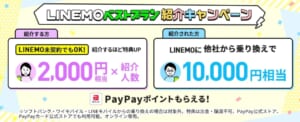 | 被紹介者1名につきPayPayポイント2,000円相当進呈 | 終了日未定 |
ソフトバンクやワイモバイル対象!基本料初月0円特典 | 基本料、対象のオプションサービス料及び月額使用料が初月0円 | 終了日未定 |
LINEMOおかえりだモンキャンペーン | PayPayポイント最大6,000円相当進呈 | 終了日未定 |
2回線まとめて申し込みでPayPayポイントプレゼントキャンペーン | PayPayポイント最大6,000円相当進呈 | 終了日未定 |
契約者向け!追加申込キャンペーン | PayPayポイント最大6,000円相当進呈 | 終了日未定 |
PayPayカード払いに設定で対象手続き毎に1,100円相当還元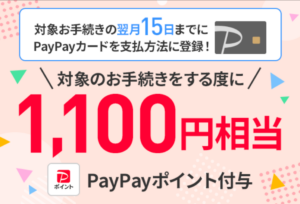 | 1,100円相当のPayPayポイントで還元 | 終了日未定 |
通話オプション割引キャンペーン2 | 契約月を1ヶ月目として7ヶ月目まで毎月550円引き | 終了日未定 |

- 予約開始日:2025年9月12日(金)21時
- 発売日:2025年9月19日(金)
- 価格は129,800円〜329,800円
※アップルストアで一括購入時の価格です。 - ディスプレイは120Hz対応の6.3インチ有機EL
- 最新A19チップ搭載で高速・省電力
- 48MPデュアルカメラと18MPフロントカメラ
- 全モデルeSIM専用
- 最大30時間の動画再生が可能
- AI機能「Apple Intelligence」搭載
- Proシリーズは望遠カメラ4,800万画素で光学ズーム8倍
- Airは6.5インチで非常に薄くて軽い
| LINEMOの基本情報 | |
|---|---|
| \お得情報/ キャンペーン | 【ベストプラン】 ・新規契約で7,000円相当のPayPayポイント進呈 ・乗り換え(MNP)で14,000円相当のPayPayポイント進呈 【ベストプランV】 ・新規契約で14,000円相当のPayPayポイント進呈 ・乗り換え(MNP)で20,000円相当のPayPayポイント進呈 ※2026年1月12日まで増額中 |
| 月額基本料 | ・ベストプラン(3GB~10GB)990円~2,090円 ・ベストプランV(30GB)2,970円 |
| 平均速度 | 下り:112.38Mbps 上り:17.19Mbps Ping値:37.55ms 測定件数:9,095件 |
| 速度制限時の通信速度 | ベストプラン:最大300kbps ベストプランV:最大1Mbps |
| 音声通話 | 22円/30秒 ※ベストプランVは国内通話5分以内/回は無料 |
| 通話オプション | 5分かけ放題:550円 完全かけ放題:1,100円/1,650円 |
| セット割 | なし |
| 繰り越し | 不可 |
| 手続き方法 | オンライン |
| 初期費用 | 3,850円 |
| 契約期間 | なし |
| 違約金 | なし |
| テザリング | 可能 |
| 留守番電話 | 可能 |
| 通信方式 | 4G、5G |
| 選べる回線 | ソフトバンク回線 |
| 追加データ料金 | 1GB:550円 |
| 支払い方法 | 口座振替、クレジットカード |
| eSIM | 対応 |
| SIMの種類 | nanoSIM、microSIM、標準SIM |
| 運営会社 | ソフトバンク株式会社 |
| 詳細 | 公式サイト |
LINEMOへ乗り換えを検討している方で「乗り換えの際に違約金がかかるのがイヤだな」と考える方は多いはず。でも安心してください!違約金が高額だったのは昔の話です。今は違約金なし or かかっても1,000円程度が主流です。

画像引用元:【総務省】通信市場・端末市場の動向について
以前は1万円前後かかってた違約金は、2019年10月に施行された電気通信事業法改正により、1,000円(税抜)までと規定されました。これにより3キャリアの2年縛り、解約違約金は無くなったのでした。
- ドコモ:2021年10月以降
- au:2022年3月31日
- ソフトバンク:2022年2月1日
違約金を恐れず、存分にLINEMOのキャンペーンを利用してください!
 監修者
監修者主な活動内容
- ショーケースプラスの管理・運用
- ショーケースプラスのYouTubeチャンネルにてスマホに関する動画の投稿
- ショーケースプラスのInstagramアカウントにてスマホに関する動画の投稿
- ショーケースプラスのTikTokアカウントにてスマホに関する動画の投稿
- ショーケースプラスのXアカウントにて格安SIMに関する動画の投稿




- 1 LINEMOでiPhone17がお得になる機種変更キャンペーン一覧
- 2 LINEMOでiPhone17に機種変更する際に必要なもの
- 3 LINEMOを契約中の方がiPhone17に機種変更する手順
- 4 LINEMOへ乗り換えかつiPhone17に機種変更する手順
- 5 LINEMOを新規契約かつiPhone17に機種変更する手順
- 6 LINEMOでiPhone17に機種変更する注意点
- 7 LINEMOでiPhone17に機種変更をする際によくある質問
- 8 iPhone17の発売日・予約開始日
- 9 iPhone17の価格
- 10 iPhone17のスペック
- 11 iPhone17はLINEMOで16,000円お得に機種変更しよう!
LINEMOでiPhone17がお得になる機種変更キャンペーン一覧
LINEMOではPayPayポイント還元やプラン割引を中心に豊富なキャンペーンが用意されています。iPhone本体の販売はないため、端末の直接的な割引キャンペーンはありません。
しかしポイント還元などで実質お得に契約・機種変更ができるため、ぜひ活用しましょう。
LINEMO週穫祭

LINEMOでは、週替わりで異なるキャンペーンを実施する「LINEMO週穫祭」を毎月開催しています。LINEM週穫祭の内容によっては、通常よりもお得に契約できるタイミングがあるのでぜひチェックしましょう。下記にて、それぞれのキャンペーンについて詳しく解説します。
【週穫祭第1弾】ベストプランVの基本料が1ヶ月タダ!

- キャンペーン名:LINEMOベストプランV 基本料1カ月0円キャンペーン
- 期間:2025年12月1日(月)~ 12月7日(日)
- 特典:対象プランの月額基本料が1ヶ月間無料
- 条件:期間中に「LINEMOベストプランV」へ申し込み、またはプラン変更
たった1週間限定ですが、LINEMOベストプランVの月額料金がまるまる1ヶ月分0円になります。
新規契約や他社乗り換えの方はもちろん、既存ユーザーのプラン変更も対象となる太っ腹な企画です。
新規契約なら開通翌月分が、既存ユーザーならプラン適用月の料金が無料に。
「最大12,000ptプレゼント」とも併用できるため、初期費用を抑えつつ大容量プランを試す絶好のチャンスです。

【週穫祭第2弾】PayPayポイントが最大8,000円分上乗せ
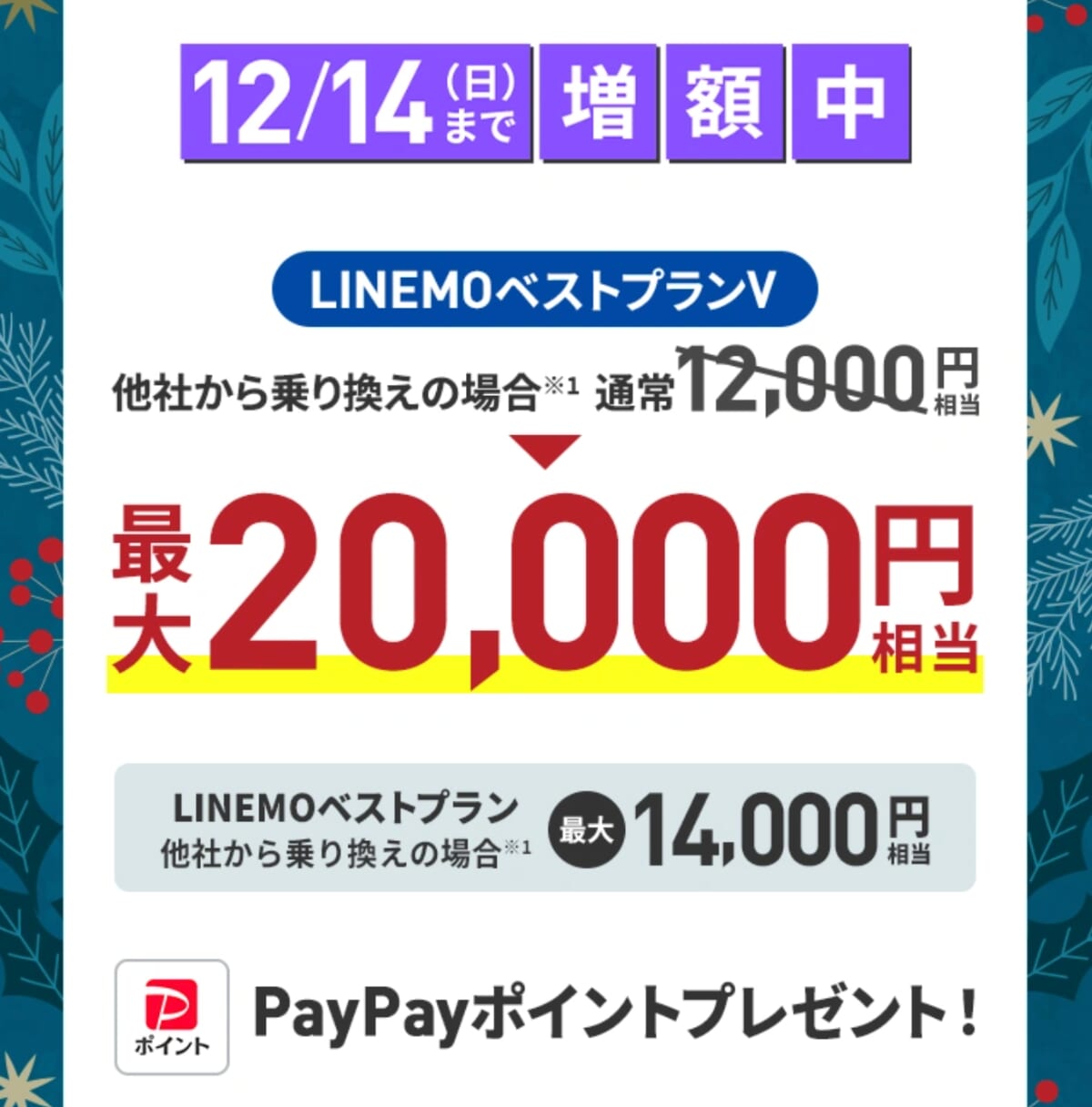
- キャンペーン名:PayPay増額キャンペーン
- 期間:2025年12月8日(月)~ 12月14日(日)
- 特典:通常のPayPayポイント還元に最大8,000円相当を追加
- 条件:期間中に対象プランを新規契約または乗り換えで申し込み
12月の週替わりキャンペーン第2弾は、通常の入会特典に最大8,000円相当のPayPayポイントが追加されるビッグボーナス期間です。
対象となるのは、LINEMOベストプランVまたはベストプランへ新規・乗り換えで申し込む方。
増額分を含めた合計還元額は以下の通りです。
| 増額対象キャンペーン | LINEMOベストプランV | LINEMOベストプラン |
|---|---|---|
| PayPayポイントプレゼントキャンペーン | 8,000円相当※ | 4,000円相当 |
| LINEMOベストプラン紹介キャンペーン(被紹介者のみ) | 8,000円相当※ | 4,000円相当 |
| 2回線まとめて申し込みでPayPayポイントプレゼントキャンペーン | 4,000円相当 | 4,000円相当 |
| LINEMOおかえりだモンキャンペーン | 4,000円相当 | 4,000円相当 |
| 契約者向け!追加申込キャンペーン | 4,000円相当 | 4,000円相当 |
特にベストプランVへ乗り換える場合、通常最大12,000円分のところが、この期間だけ最大20,000円分までアップします。
増額分も通常の特典と同じタイミングで付与されます。実質コストを大きく下げられるこのタイミングでの契約がおすすめです。
【週穫祭第3弾】2ヶ月間、月額500円で使える!

- キャンペーン名:LINEMO基本料2カ月500円キャンペーン
- 期間:2025年12月15日(月)~ 12月21日(日)
- 特典:月額基本料が2ヶ月間「500円」に割引
- 条件:期間中にLINEMOを契約、または既存ユーザーは対象プランへ変更
LINEMOの月額料金が2ヶ月間、ワンコインの500円になる割引キャンペーンです。
新規や乗り換え契約だけでなく、既存ユーザーのプラン変更も割引対象となります。
新規契約なら開通翌月から、既存ユーザーならプラン適用月から割引がスタート。
もちろん「最大12,000PayPayポイントプレゼント」などの入会特典とも併用可能です。
【週穫祭第4弾①】年末年始はPayPayポイント増額!

- キャンペーン名:年末年始PayPay増額キャンペーン
- 期間:2025年12月22日(月)~ 2026年1月12日(月)
- 特典:PayPayポイント還元額を最大8,000円相当増額
- 条件:期間中に新規または乗り換えで対象プランを契約
年末年始の特別企画として、対象プランへの加入でPayPayポイントが最大8,000円分上乗せされます。
増額後の合計獲得ポイントは以下の表の通りです。
| 増額対象キャンペーン | LINEMOベストプランV | LINEMOベストプラン |
|---|---|---|
| PayPayポイントプレゼントキャンペーン | 8,000円相当※ | 4,000円相当 |
| LINEMOベストプラン紹介キャンペーン(被紹介者のみ) | 8,000円相当※ | 4,000円相当 |
| 2回線まとめて申し込みでPayPayポイントプレゼントキャンペーン | 4,000円相当 | 4,000円相当 |
| LINEMOおかえりだモンキャンペーン | 4,000円相当 | 4,000円相当 |
| 契約者向け!追加申込キャンペーン | 4,000円相当 | 4,000円相当 |
注意点として、ベストプランV契約者が開通後6ヶ月以内に「ベストプラン」へ変更してしまうと、増額分が4,000円相当に減額されます。
ポイントは後日メールでギフトコードとして届くので、受け取り忘れのないようご注意ください(チャージ期限は30日以内です)。
【週穫祭第4弾②】データ容量「実質3GB」増量!

- キャンペーン名:3カ月間データ増量キャンペーン
- 期間:2025年12月22日(月)~ 2026年1月12日(月)
- 特典:データ追加購入(550円/1GB)が月3回まで無料
- 条件:期間中に対象プランを契約(または変更)し、データを追加購入する
3ヶ月間、毎月3GB分のデータ追加が無料になるキャンペーンです。
具体的には「1GB追加オプション(550円)」の料金が、月に3回分まで自動で割引(無料化)されます。
新規・乗り換えの方はもちろん、ソフトバンク系回線からの番号移行や、既存プラン(ミニプラン等)からの変更も対象。
年末年始でデータ通信量が増えがちな時期に嬉しいサポート特典です。
他社から乗り換えで最大12,000PayPayポイント還元

- 実施期間:2025年5月12日~終了日未定
- 特典内容:最大12,000円相当のPayPayポイント進呈
→乗り換えでPayPayポイント16,000円相当に増額中!(~11/16) - 特典付与条件:
①他社から乗り換え、または新しい番号で申し込む
②申込日の属する月の翌月末までに開通する
③開通日が属する月の6ヶ月後までにプランを変更していない - 特典付与時期:開通日の属する月の7ヶ月後の上旬
- 特典付与方法:My Menuに登録しているメールアドレスにPayPayギフトカードが届く
LINEMOにこれから契約する方は、プランやMNPの有無に応じて最大16,000円相当のPayPayポイントが還元されます。
- LINEMOベストプランV:12,000円相当
- LINEMOベストプラン:10,000円相当
- LINEMOベストプランV:6,000円相当
- LINEMOベストプラン:3,000円相当
ソフトバンク、ワイモバイル、LINEモバイルからの乗り換えでない限り、LINEMOに契約するだけでこのキャンペーン特典を受けることができます。
また、2025年11月16日まで乗り換えで14,000円相当、2025年11月24日から2025年11月30日まで最大20,000円相当に増額されるのでぜひチェックしてください。
LINEMOベストプラン紹介キャンペーン
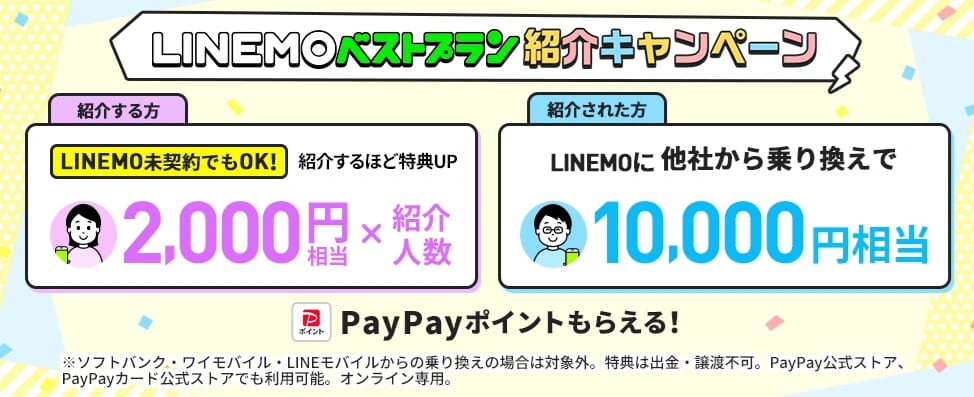
- 実施期間:2024年7月8日(月)~終了日未定
- 特典:被紹介者1名につきPayPayポイント2,000円相当をプレゼント
- 特典付与条件:
①専用申し込みフォームより必要事項を入力して、キャンペーン専用申し込みURLを被紹介者に対して発行する
②被紹介者が対象申し込み期間中に、紹介者が発行した専用申し込みURLからLINEMOベストプランまたはベストプランVに他社からの乗り換えまたは新しい電話番号で申し込む
③被紹介者が申込日の属する月の翌月末までにLINEMOを開通する - 特典付与時期:開通日の属する月の7ヶ月後の上旬
- 特典付与方法:キャンペーンの紹介専用申し込みフォームに登録したメールアドレスにPayPayポイントコードが届く
- その他注意事項:
・紹介者特典付与は初回者1名に対して毎月回まで
・特典の受け取りにはPayPayアプリのダウンロードかつPayPayアカウントの会員登録が必要
紹介者が友だちなどに専用URLを発行し、そのURL経由で開通すると、紹介者と被紹介者の双方にPayPayポイントが付与されます。ソフトバンク、ワイモバイル、LINEモバイルからの乗り換えは対象外なので注意してください。
紹介者には1人につき2,000円相当、回線数の上限は撤廃されたため、紹介すれば紹介するほどお得です。被紹介者の方も10,000円相当還元されますが、2025年11月16日までMNPで14,000円相当、2025年11月24日から2025年11月30日まで最大18,000円相当に増額されます。
ソフトバンクやワイモバイル対象!基本料初月0円特典

- 実施期間:2023年1月18日~終了日未定
- 特典:基本料、対象のオプションサービス料及び月額使用料が初月0円
- 特典付与条件:
①キャンペーン期間中にソフトバンク、ワイモバイルまたはLINEモバイルの回線から、番号以降によりLINEMOの回線を契約する
②旧回線において、基本料初月0円特典(ソフトバンク)または基本料初月0円特典(ワイモバイル)が適用されていない
ソフトバンク、ワイモバイル、LINEモバイルからの乗り換えなら、LINEMOの基本料と対象オプションが初月無料になります。上記3つの条件を満たす方であれば、乗り換え完了と同時に即時適用されるため、別途エントリーなどは不要です。
具体的には、料金プランの月額基本料に加え、データ増量オプション、だれとでも定額、スーパーだれとでも定額などが無料対象となります。月額料金の負担なくLINEMOサービスを試せるため、ぜひ活用しましょう!
LINEMOおかえりだモンキャンペーン

- 実施期間:2023年10月19日(木)~終了日未定
- 特典(LINEMOベストプランVを契約):乗り換えでPayPayポイント6,000円相当プレゼント
→PayPayポイント10,000円相当に増額中!(~11/16) - 特典(LINEMOベストプランを契約):乗り換えでPayPayポイント2,000円相当プレゼント
→PayPayポイント6,000円相当に増額中!(~11/16) - 特典付与条件:
①キャンペーン期間中にLINEMOベストプラン、ベストプランVに他社からの乗り換えで申し込む
②LINEMOの利用を開始(開通)する
③キャンペーンページから申し込む - 特典付与時期:開通日の属する月の7ヶ月後の上旬
- 特典付与方法:My Menuに登録されているメールアドレスにPayPayポイントコードが届く
- 併用できるキャンペーン:通話オプション割引キャンペーン2
- その他注意事項:
・ソフトバンク、ワイモバイル、LINEモバイルからの乗り換えは対象外
・ベストプランV特典が適用されるには、開通日が属する月の6ヶ月後までにプランを変更しないことも必要
・PayPayポイントコード受け取り後30日以内にPayPayにチャージが必要
「LINEMOおかえりだモンキャンペーン」では、過去にLINEMOを契約した方が、他社からの乗り換えで最大6,000円相当のPayPayポイントが付与されます。
このキャンペーンと「のりかえ対象!PayPay増額キャンペーン」を併用することで、2025年11月16日まではベストプランVで合計10,000円相当が付与されます。
LINEMOは安定感のあるソフトバンク回線ながら料金が安いので、戻ってきたいと思う方も多いのではないでしょうか。iPhone17の購入に合わせて乗り換えを検討しているなら、通信費の初期費用を抑えつつポイントも受け取れるのでおすすめです。
2025年11月24日から2025年11月30日までの期間でも、同様に増額キャンペーンを実施するのでぜひチェックしましょう。
2回線まとめて申し込みでPayPayポイントプレゼント

- 実施期間:2025年2月20日(木)~終了日未定
- 特典:PayPayポイント6,000円相当プレゼント
→乗り換えでPayPayポイント10,000円相当に増額中!(~11/16) - 特典付与条件:
①乗り換えまたは新規契約で2回線を同時に申し込む
②翌月末までに開通する - 特典付与時期:開通日の属する月の7ヶ月後の上旬
- 特典付与方法:My Menuに登録されているメールアドレスにPayPayポイントコードが届く
- 併用できるキャンペーン:通話オプション割引キャンペーン2
- その他注意事項:
・ソフトバンク、ワイモバイル、LINEモバイルからの乗り換えは対象外
・PayPayポイントコード受け取り後30日以内にPayPayにチャージが必要
2回線まとめてLINEMOを契約することで、PayPayポイントが6,000円相当還元されるキャンペーンを実施中です。
また、2025年11月10日から2025年11月16日まで、2025年11月24日から2025年11月30日までの期間は、10,000円相当に増額されます。家族用や2台持ちなど複数の回線契約を検討している方は、ぜひキャンペーンを活用してお得に契約しましょう。
契約者向け!追加申込キャンペーン

- 実施期間:2022年4月22日(金)~終了日未定
- 特典:PayPayポイント6,000円相当プレゼント
→乗り換えでPayPayポイント10,000円相当に増額中!(~11/16) - 特典付与条件:
①キャンページを経由して申し込む
②LINEMO契約者の方が期間中に乗り換えまたは新規契約でもう1回線申し込む
③翌月末までに開通する - 特典付与時期:開通日の属する月の7ヶ月後の上旬
- 特典付与方法:My Menuに登録されているメールアドレスにPayPayポイントコードが届く
- 併用できるキャンペーン:通話オプション割引キャンペーン2
- その他注意事項:
・ソフトバンク、ワイモバイル、LINEモバイルからの乗り換えは対象外
・PayPayポイントコード受け取り後30日以内にPayPayにチャージが必要
現在LINEMOを契約している方を対象に、乗り換えや新規契約でもう1回線申し込むと6,000円相当のPayPayポイントが付与されます。
2025年11月10日から2025年11月16日まで、2025年11月24日から2025年11月30日までの期間は、10,000円相当に増額されるので要チェックです。
iPhone17を別の回線で使いたいなど、もう1回線契約を考えている方はぜひ活用しましょう!
PayPayカード払いに設定で対象手続き毎に1,100円相当還元
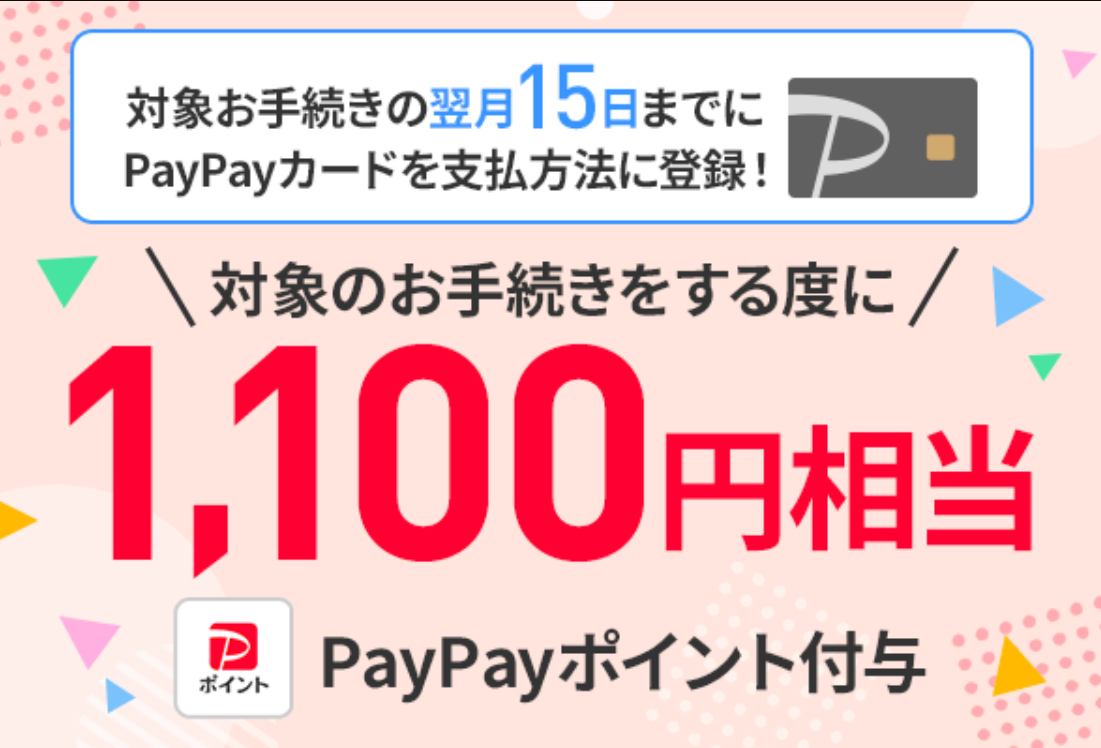
- 実施期間:2025年8月20日~終了日未定
- 特典内容:対象の手続きで発生する契約事務手数料を、1手続きにつき1,100円相当のPayPayポイントで還元
- 特典付与条件:
①:契約事務手数料等の料金が発生する手続きをすること
②:対象手続きを行った月の翌月15日までに、支払い方法を「PayPayカード」または「PayPayカード ゴールド」に設定し、月末まで変更しないこと
③:PayPay連携をすること - 特典付与時期:対象手続きの請求月の翌月中(手続きの翌々月中)に付与
- 特典付与方法:PayPayアカウントに自動反映(譲渡・出金不可)
LINEMOの支払い方法に「PayPayカード(またはゴールド)」を設定すると、対象の手続き毎に1,100円相当のポイントが付与されます。
このキャンペーンは除外されがちな既存契約者や、ソフトバンク、ワイモバイル、LINEモバイルからの乗り換えも対象です。
- LINEMOの申し込み・契約
- 譲渡(名義変更)
- 電話番号変更
- ソフトバンク・ワイモバイル・LINEモバイルからの乗り換え
LINEMOとPayPayを連携し、特典を受け取りましょう。
通話オプション割引キャンペーン2

LINEMOベストプランVでは5分通話かけ放題無料が標準付帯ですが、もうちょっと長く電話したい人はかけ放題オプションをつけますよね。
| LINEMOの通話料金 | 内容 | 月額料金 |
|---|---|---|
| LINEMOベストプラン 通話準定額 | 5分以内の国内通話かけ放題 | 通常料金:550円 契約から7ヶ月目まで:無料 |
| LINEMOベストプラン 通話定額 | 国内通話かけ放題 | 通常料金:1,650円 契約から7ヶ月目まで:1,100円 |
| 通話準定額 for LINEMOベストプランV | LINEMOベストプランVの国内通話かけ放題 | 通常料金:1,100円 契約から7ヶ月目まで:550円 |
「通話オプション割引キャンペーン2」を適用すれば、契約から7ヶ月間通話オプションが毎月550円引きとなりお得です。
- 対象:新規・乗り換え・ソフトバンクまたはワイモバイルからの乗り換え契約
- 特典:契約月を1ヶ月目として7ヶ月目まで毎月550円引き
- 期間:2023年7月4日〜終了日未定
特にLINEMOベストプランVの場合は、7ヶ月目まで通話かけ放題が月550円になるため、大変お得です。ソフトバンク・ワイモバイルからの乗り換えも対象なので、ぜひ活用しましょう。
LINEMOでiPhone17に機種変更する際に必要なもの
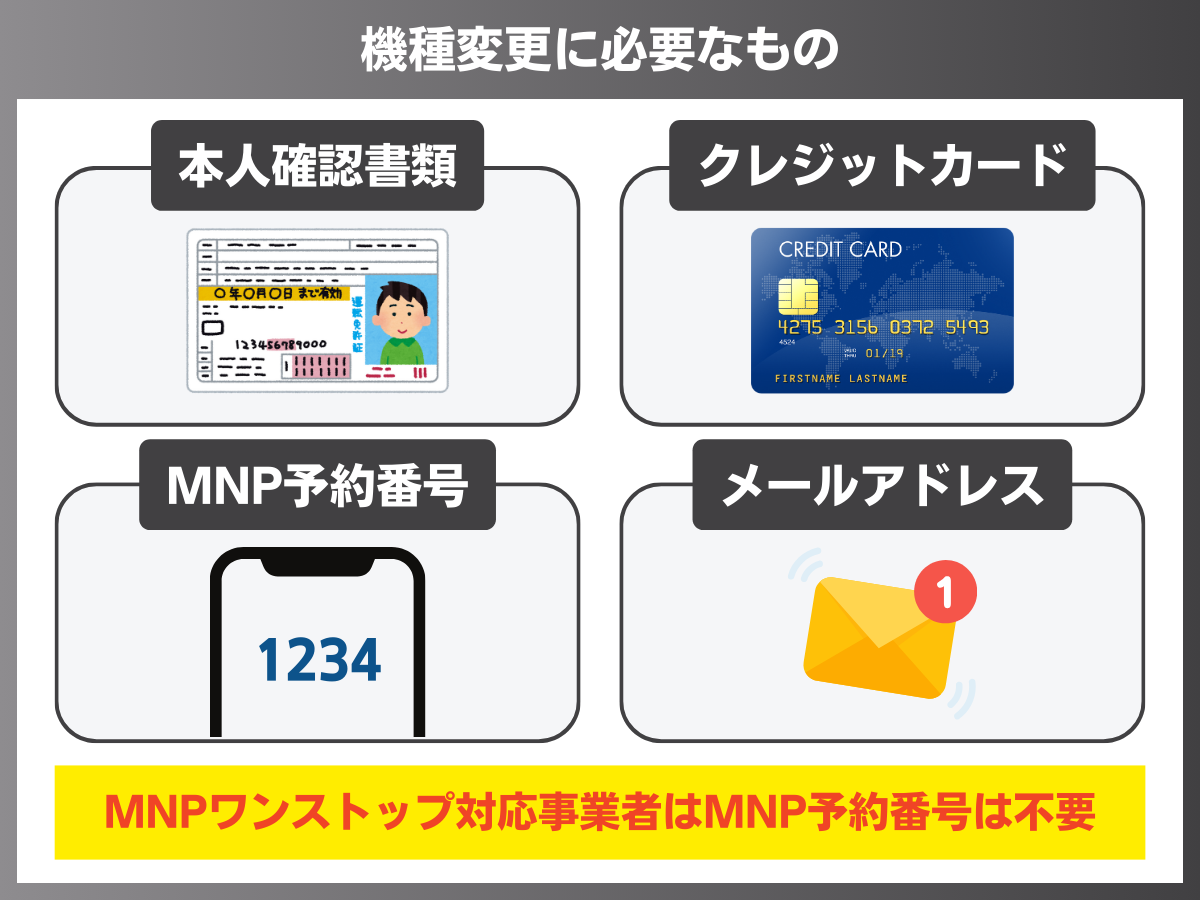
LINEMOでiPhone17に機種変更するには、まず端末を自分で用意する必要があります。
- Apple Store
- ドコモオンラインショップ
- auオンラインショップ
- ソフトバンクオンラインショップ
- 家電量販店
- Amazon
ドコモ・au・ソフトバンクの契約者なら、iPhone17を購入してからLINEMOへ乗り換えてもよいでしょう。LINEMOをすでに契約している方は、Apple Storeでの購入が在庫も安定しやすくおすすめです。
また、LINEMOをこれから契約(新規・MNP)する人は以下も用意しましょう。
- 本人確認書類
- 支払い方法(クレジットカード)
- MNP予約番号(必要な方のみ)
- メールアドレス
必要なものが準備できたら、LINEMOの公式サイトからいよいよ申し込みに進みます。LINEMOでiPhone17に機種変更する手順を、パターン別で解説します。
LINEMOは店舗や電話サポートがないため、基本的には全て自分で行う必要があります。わからないことがある場合は、LINEMOのオンラインサポート(有人チャットあり)を活用してください。
LINEMOを契約中の方がiPhone17に機種変更する手順
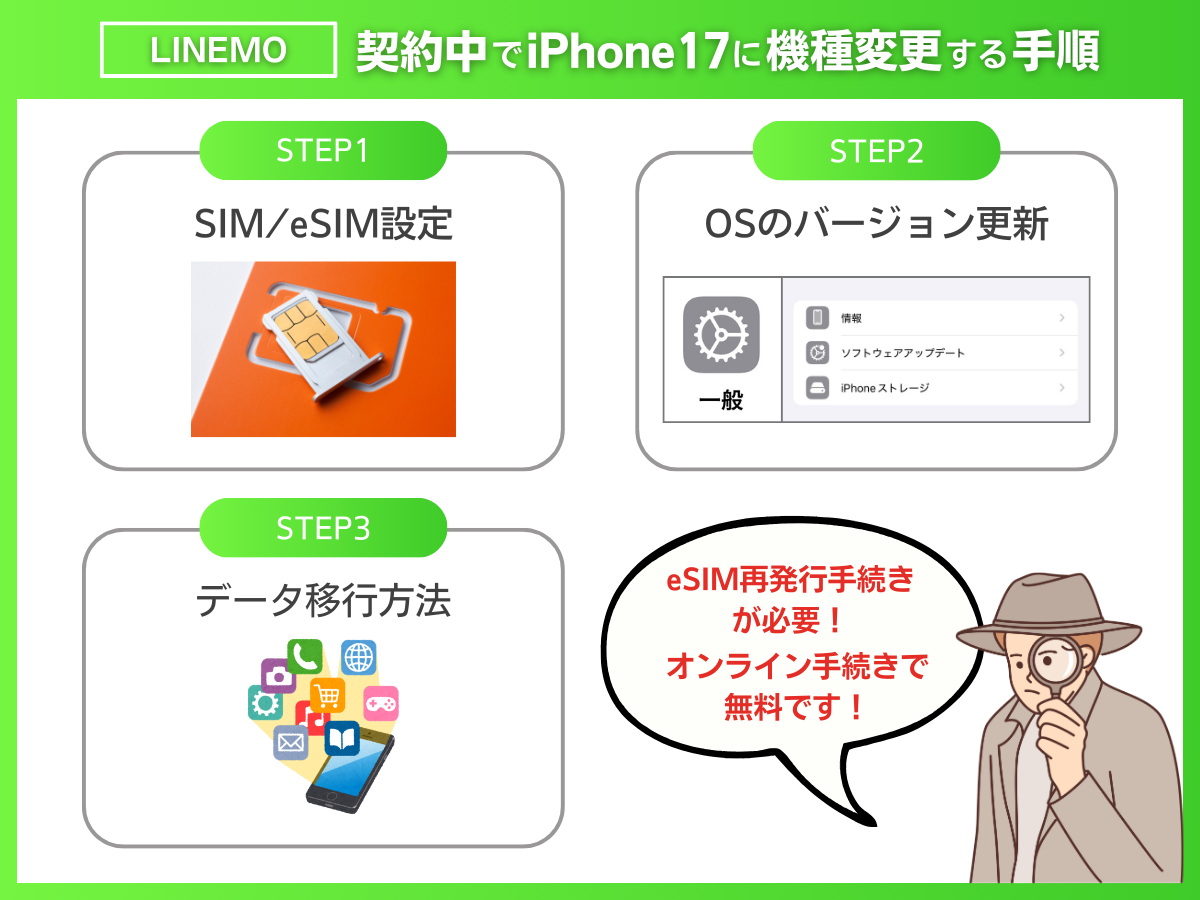
LINEMOの物理SIMカードを使っている方は、eSIMへの変更作業を行います。すでにLINEMOを契約していてeSIMをお使いの方なら、簡単に機種変更できます。
- eSIMの変更手続きをする(SIMカードの方のみ)
- eSIMの初期設定をする
- OSのバージョン更新をする
- 必要に応じてデータ移行する
手順①eSIMの変更手続きをする
すでにeSIMを利用している方は、手順②へ進んでください。iPhone17シリーズは全てeSIM専用のため、現在LINEMOの物理SIMカードを使っている方は変更手続きが必須です。
以下の手順でeSIMへ変更しましょう。
- STEP.LINEMOの「SIMの変更・再発行」ページから「eSIM」を選択
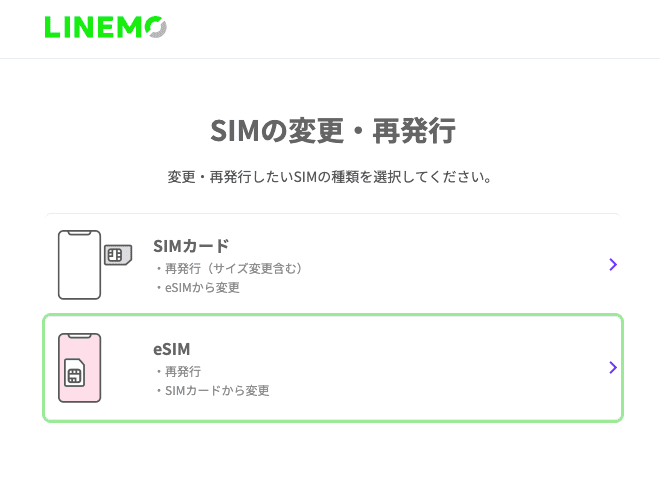
- STEP.ログイン情報を入力
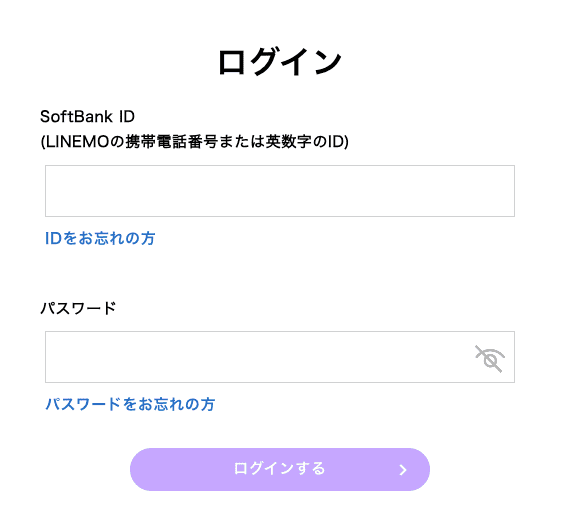
- STEP.画面に沿って手続きを進める
- 終了
手順②eSIMの初期設定をする
iPhone17が手元に用意できたら、eSIMの初期設定を進めましょう。iPhone同士の機種変更の場合は、クイック転送機能で簡単にeSIMの移行ができます。
- iPhone17で設定アプリを開く
- 「モバイル通信」>「eSIMを追加」をタップ
- 「近くのiPhoneから転送」をタップ
- 画面の指示に沿って進める
AndroidからiPhoneへの機種変更の場合は、eSIM再発行手続きが必要です。
- LINEMOのmy menuへログイン
- 「eSIM再発行手続き」画面で「申込する」をタップ
- 注意事項を確認後「申込」をタップ
- メール案内に沿って進める
LINEMOのSIMカードやeSIMの再発行、およびSIMカード・eSIMの変更手数料は、2025年9月現在オンライン手続きで無料です。ワイモバイルやソフトバンクでは手数料の有料化が進んでいることから、今後はLINEMOでも有料化する可能性もあります。
手順③OSのバージョン更新をする
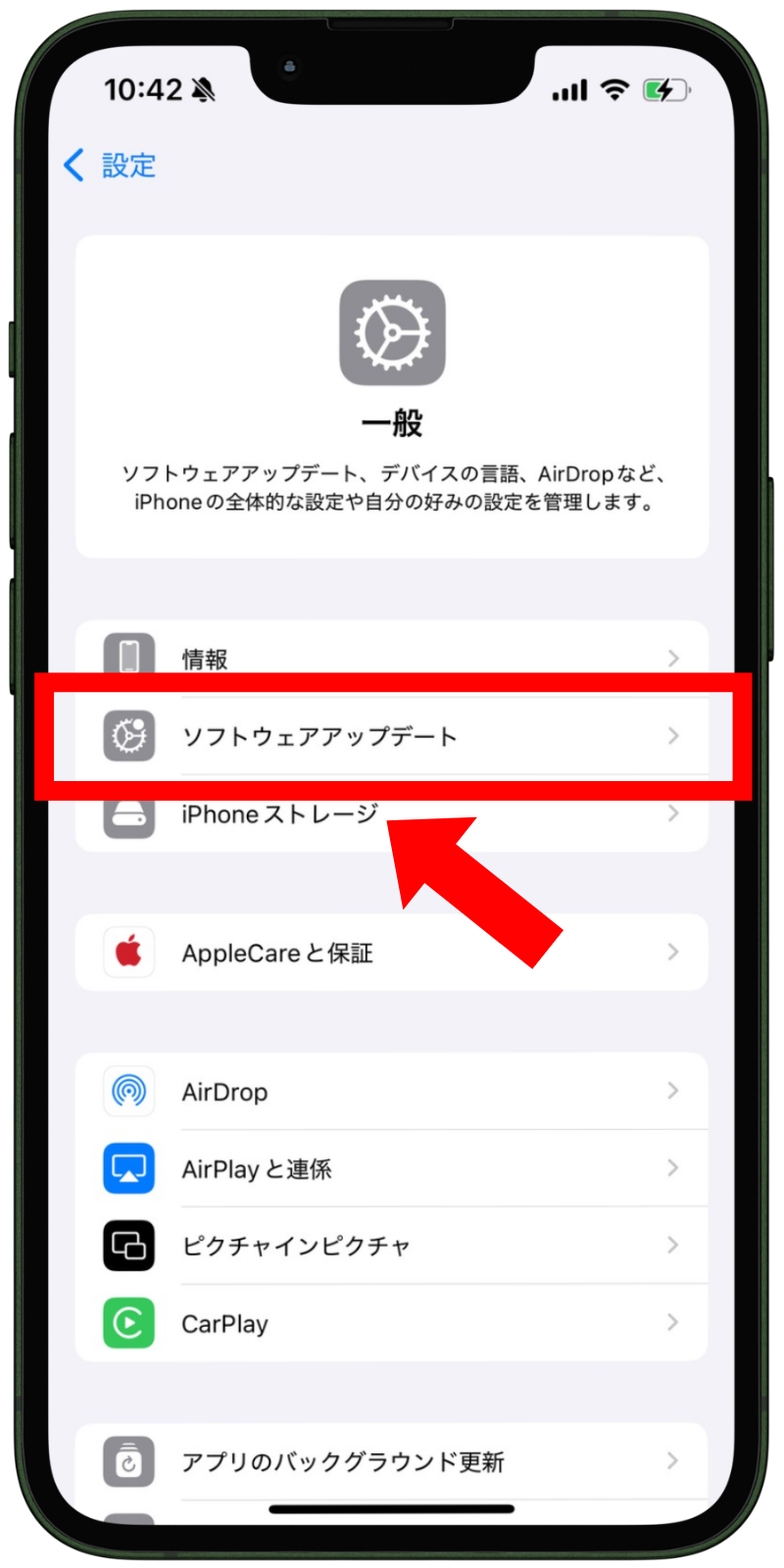
iPhone17への機種変更であれば、開通手続きやAPN設定は不要です。OSのバージョンを更新し、モバイルデータ通信が使えるか確認しましょう。
- 設定アプリを開く
- 「一般」をタップ
- 「ソフトウェアアップデート」をタップ
- 「iOSは最新です」と表示されたらOK
手順④必要に応じてデータ移行する
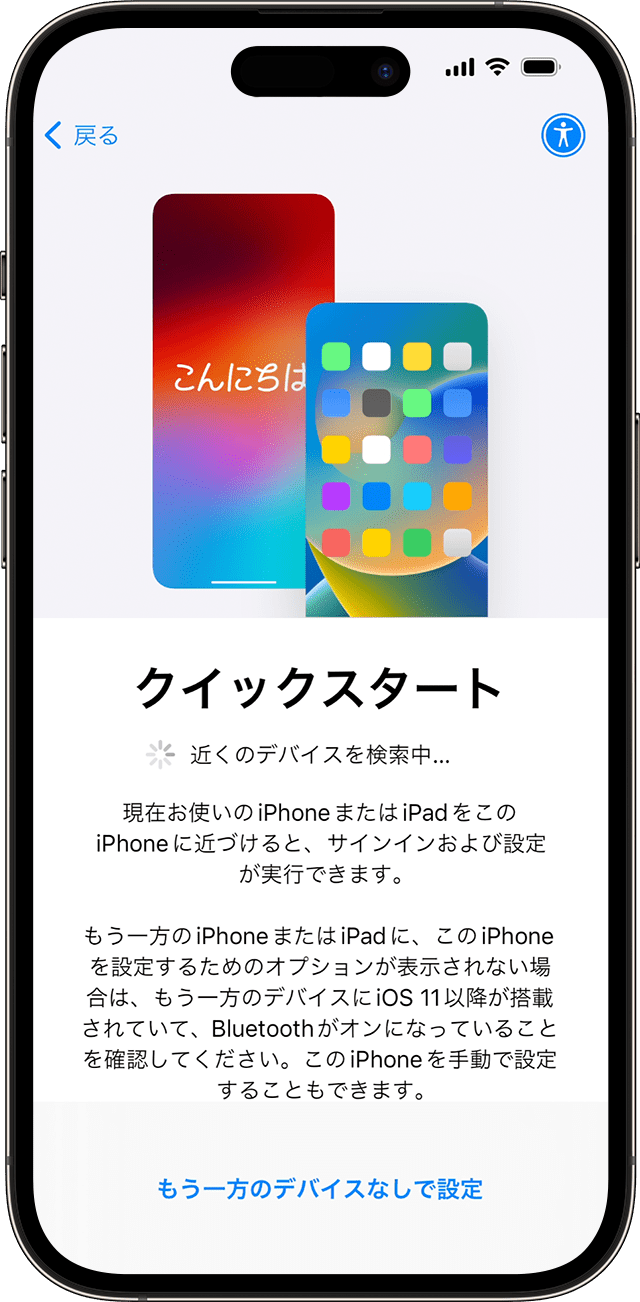
機種変更後は、必要に応じてデータ移行も行いましょう。iPhoneからiPhoneのデータ移行は、クイックスタートが便利です。
- 旧端末と新端末を近くに置く
- Bluetoothをオンにする
- 「クイックスタート」の画面表示に沿って進める
- データの転送方法を選びデータ移行を開始
- 新端末でデータが移行できているか確認
AndroidからiPhoneのデータ移行は、「iOSに移行」「Yahoo!かんたんバックアップ」「Googleアカウント」などで可能です。
- 旧端末で「iOSに移行」アプリをインストール
- 新端末(iPhone)で表示されたコードを旧端末で入力
- データを選択し「転送する」をタップ
- 画面の流れに沿って進める
データ移行が完了したら、LINEMOを契約中の方がiPhone17に機種変更する手続きは完了です。
LINEMOへ乗り換えかつiPhone17に機種変更する手順
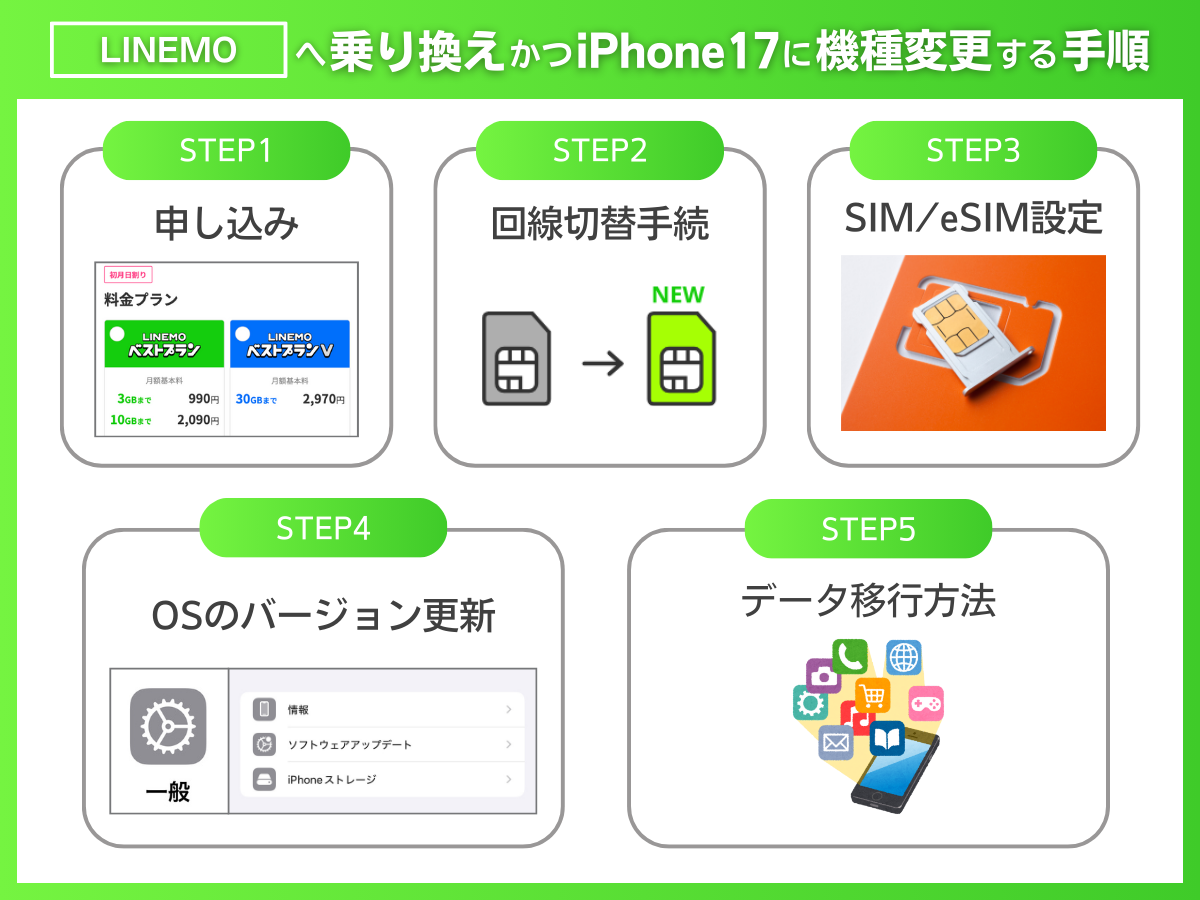
LINEMOにMNP乗り換えと同時にiPhone17に機種変更する手順は、以下の5ステップです。
- LINEMO公式サイトからオンラインで申し込む
- 回線切替手続を行う
- eSIMの初期設定をする
- OSのバージョン更新をする
- 必要に応じてデータ移行する
電話番号そのまま(MNP)乗り換えは、乗り換え元でMNP予約番号を発行してから行うとスムーズです。
またiPhone17シリーズはeSIM専用なので、SIMタイプはeSIMを選ぶ必要があります。現在物理SIMカードを使っている方でも、乗り換えと同時に簡単にeSIMにできますので安心してください。
手順①LINEMO公式サイトからオンラインで申し込む
- STEP.MNP予約番号を取得する
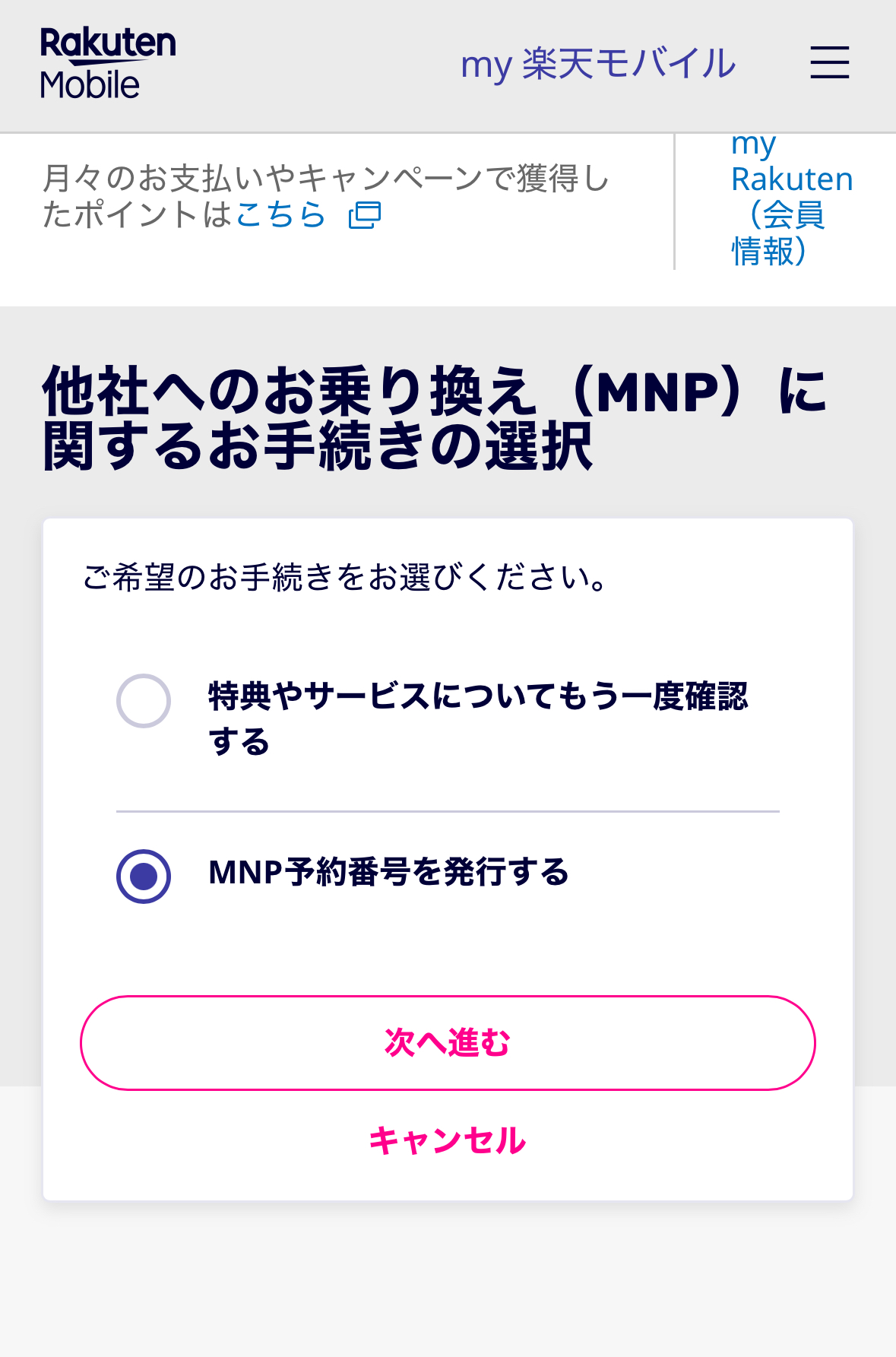
上記は楽天モバイルの場合の画面です。LINEMOでは乗り換え元がMNPワンストップに対応している場合でも、MNP予約番号の取得が推奨されています。乗り換え元で発行しておきましょう。 - STEP.LINEMO公式サイトで「今すぐ申し込む」をタップ
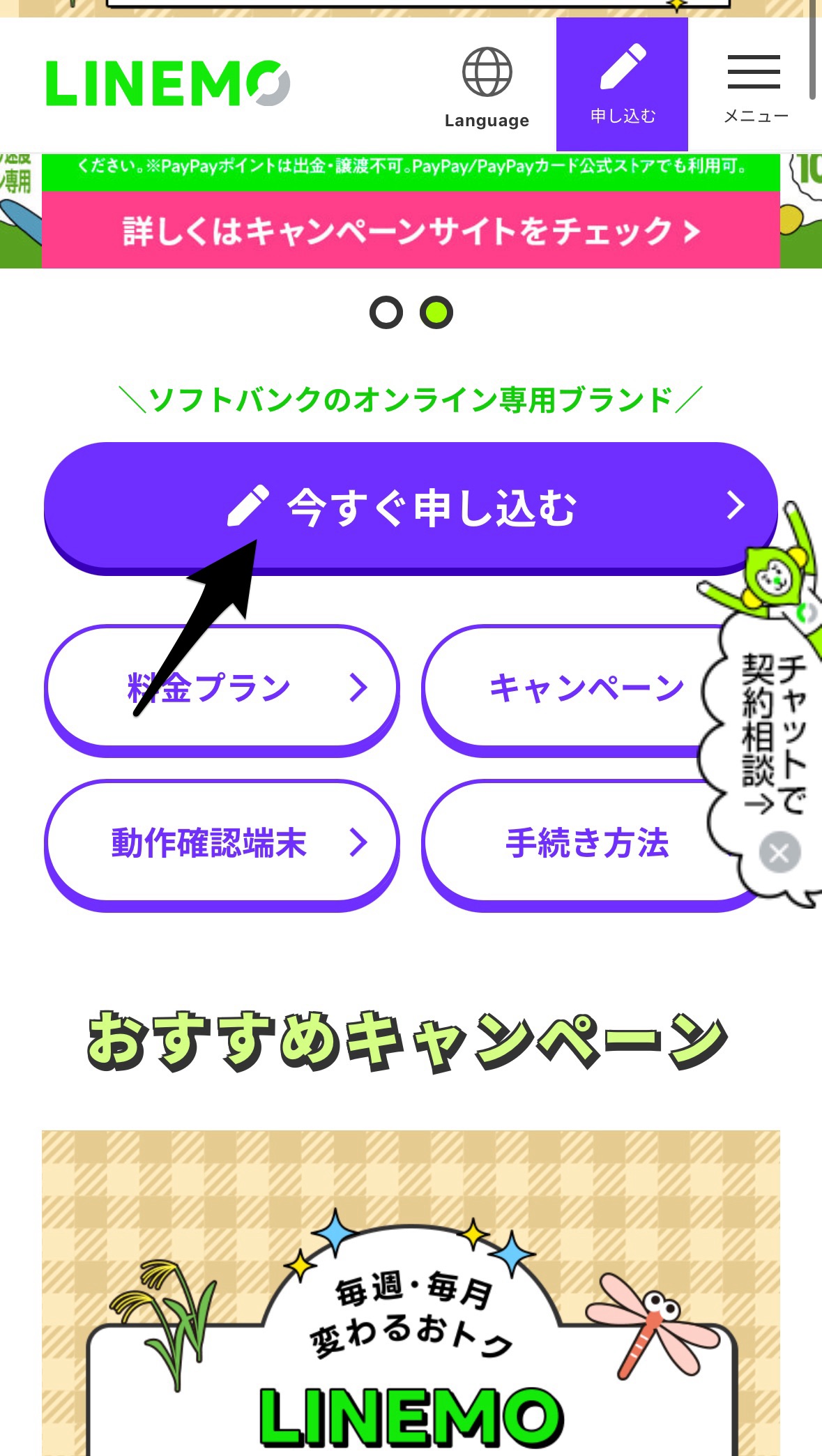
回線数(基本的には1回線のみでOK)を選び「次へ」で進みます。 - STEP.「電話番号そのまま」と乗り換え元キャリアを選択
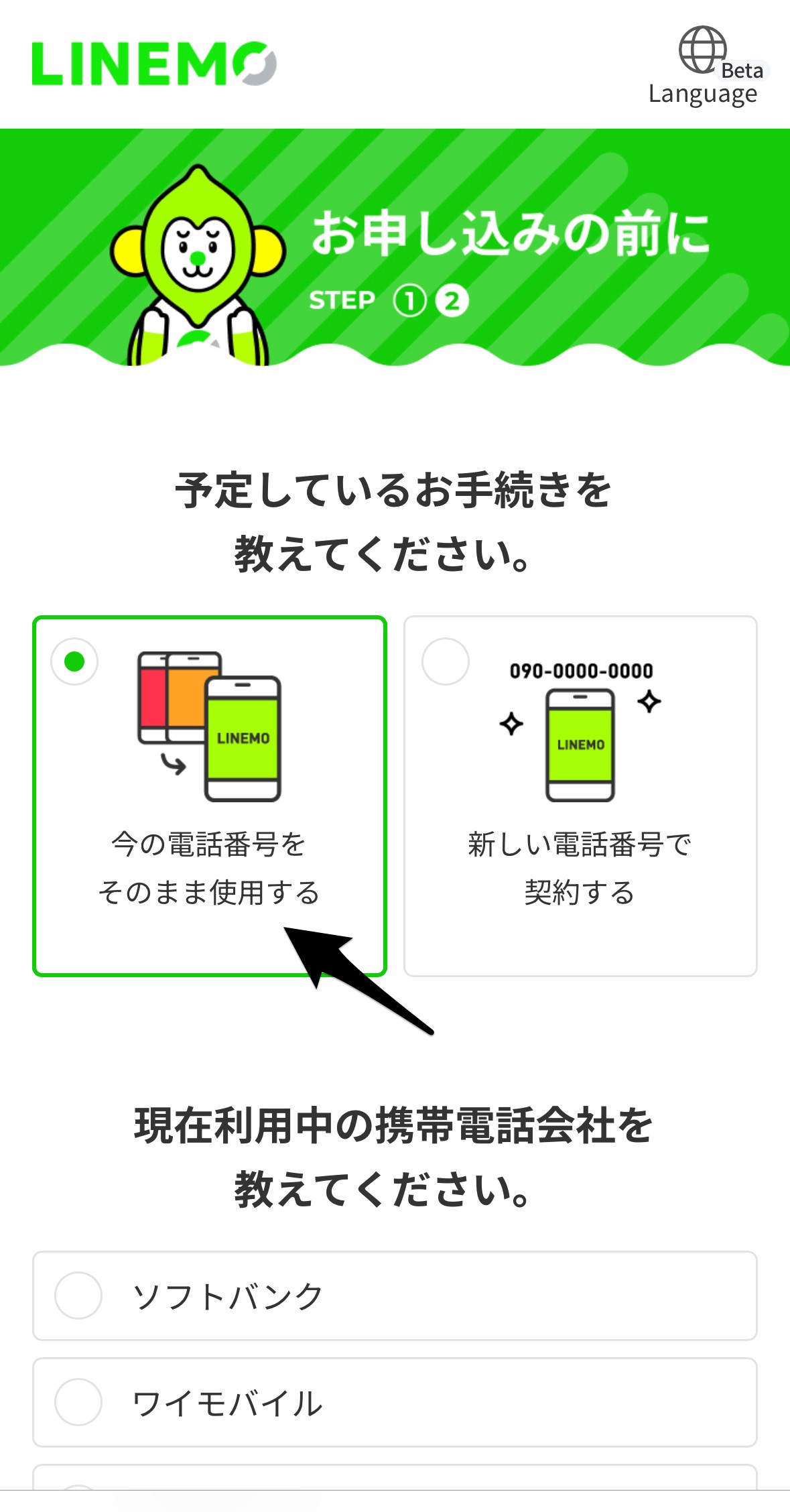
- STEP.「SIMタイプ:eSIM」と「利用予定端末:iPhone」を選ぶ
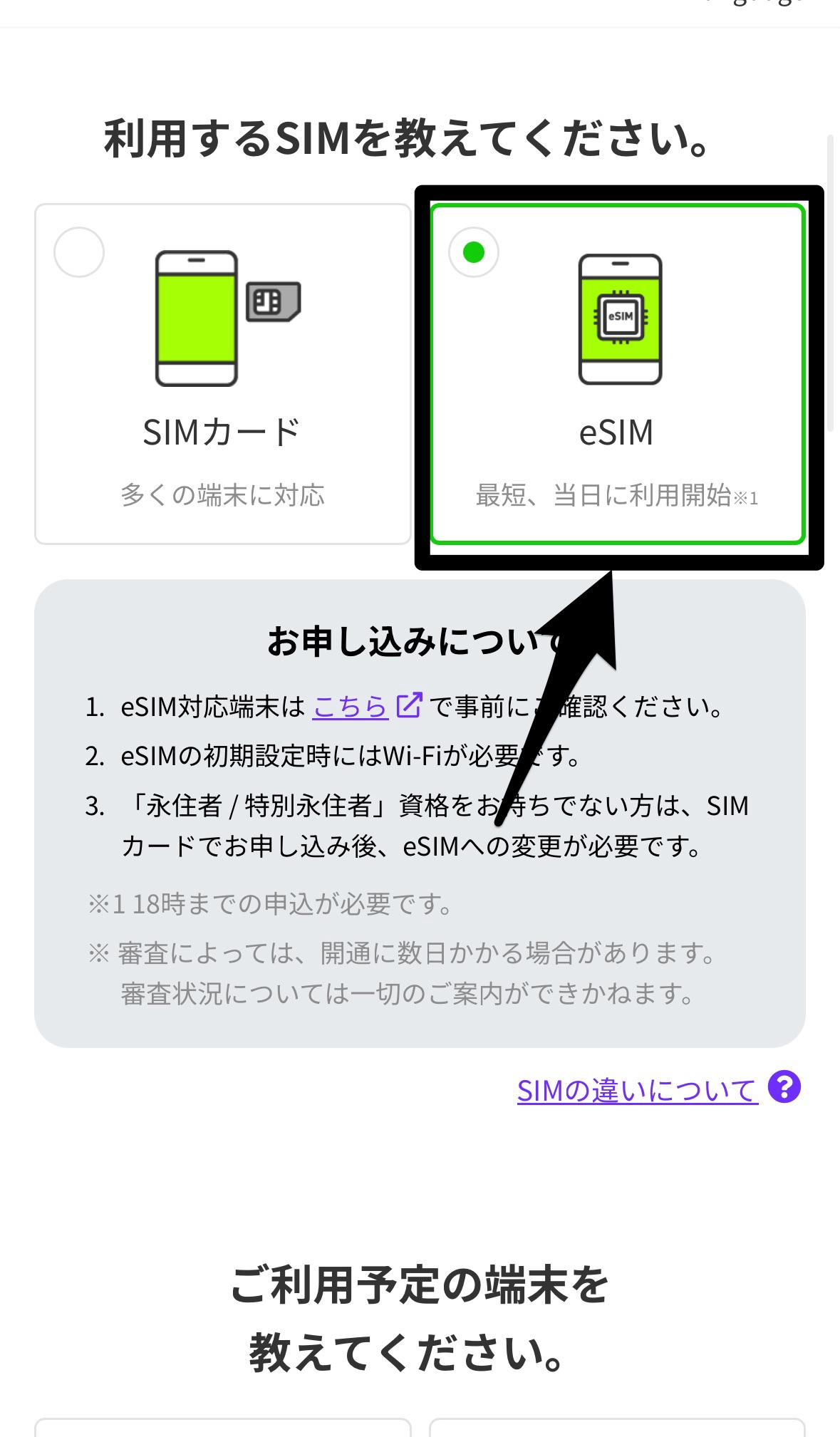
iPhone17シリーズを使うので、ここで必ず「eSIM」を選んでください。
- STEP.確認事項をチェックし「MNP予約番号を取得しました」をタップ
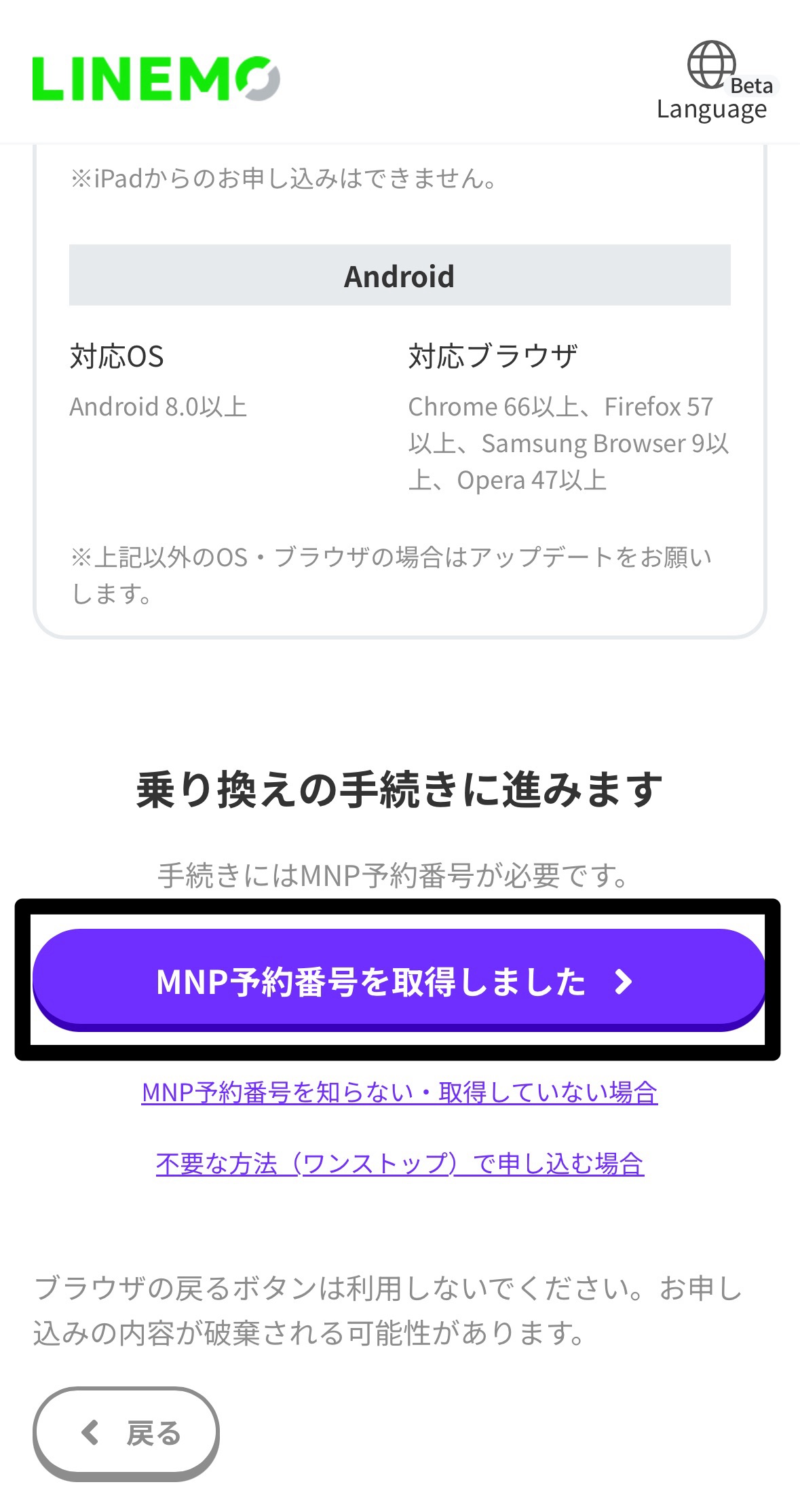
- STEP.料金プランやオプションを選択

- STEP.本人確認の「写真の撮影に進む」をタップ
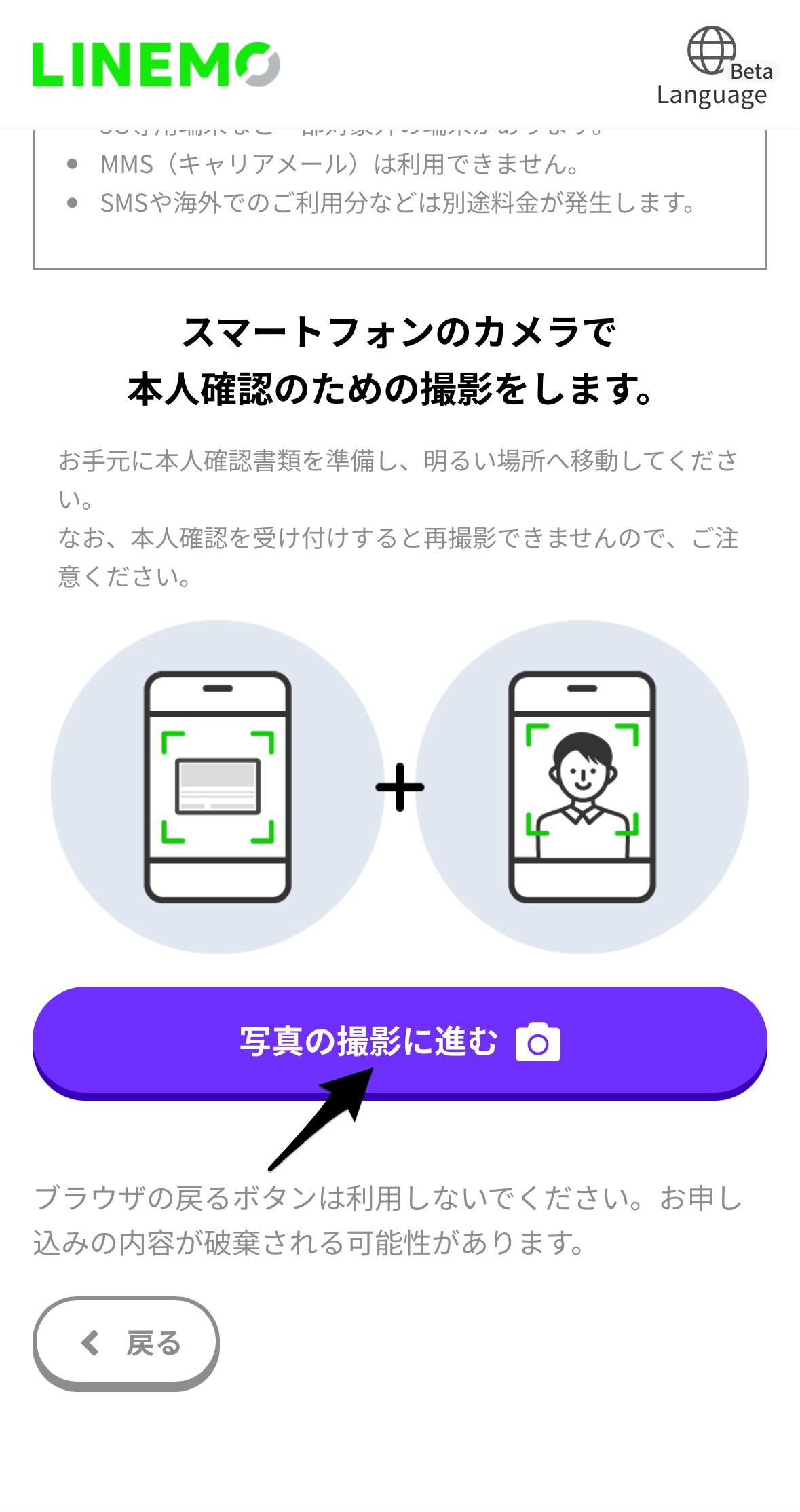
- STEP.MNP情報を入力する
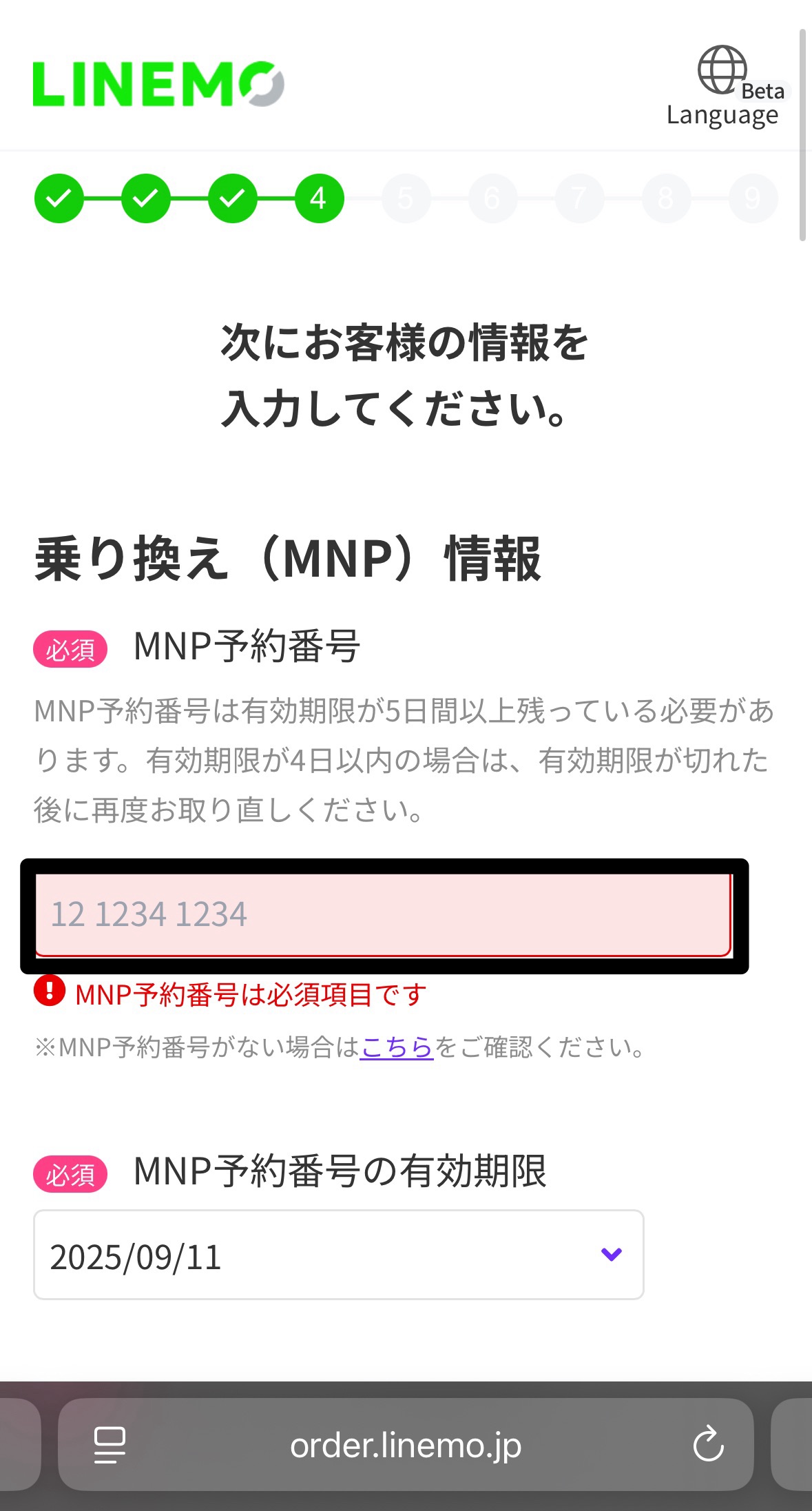
MNP予約番号、有効期限、電話番号を入力します。LINEMOでは2025年9月現在、どのキャリアを選んでもMNP予約番号の入力画面が表示されるため、MNP予約番号を取得しておきましょう。 - STEP.契約者情報や支払い方法を入力する
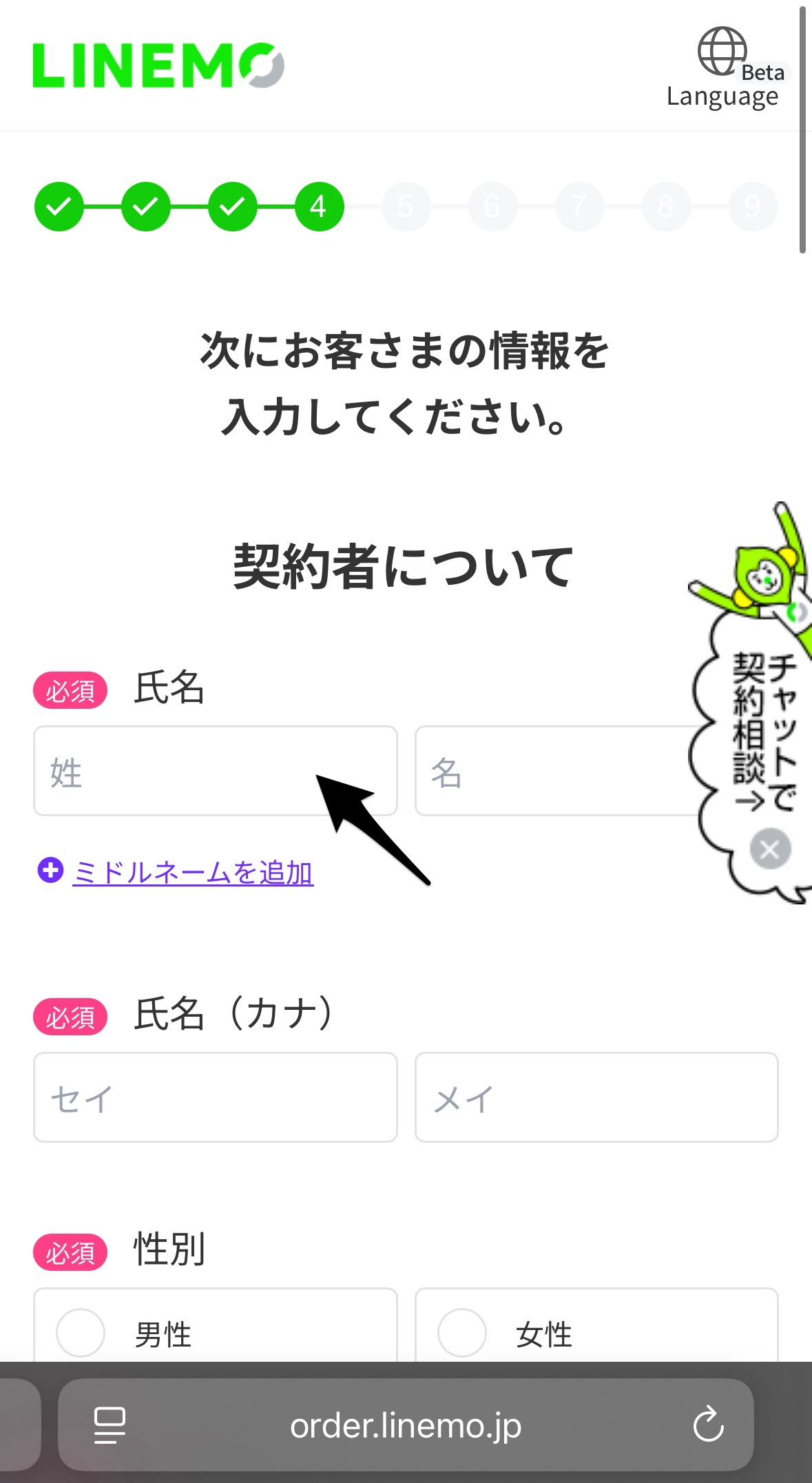
入力したら「重要事項の確認に進む」をタップして進みます。
- STEP.重要説明事項を確認・同意し「申込内容の確認に進む」をタップ
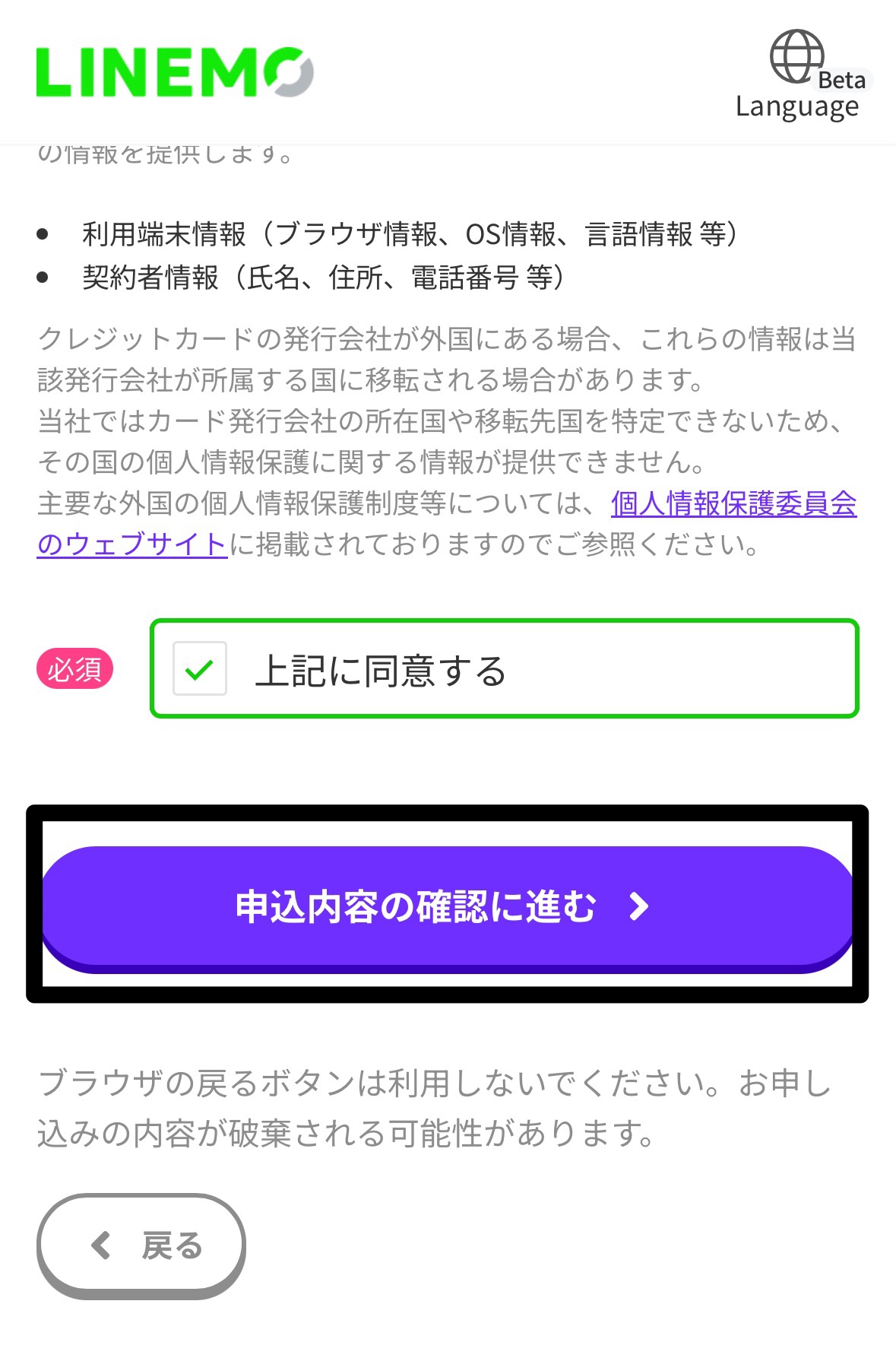
- STEP.「申し込みを確定する」で完了
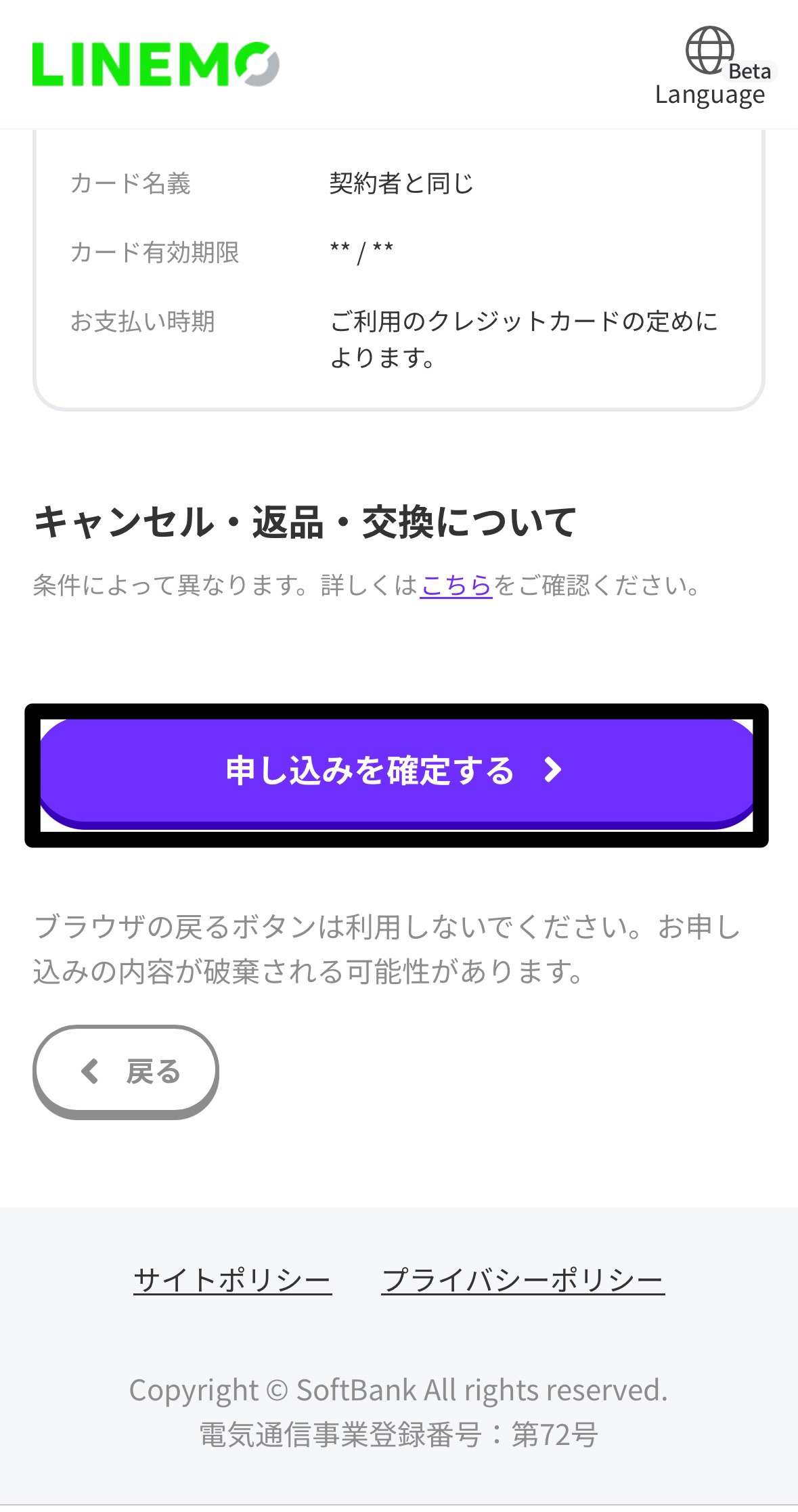
- 終了
手順②回線切替手続を行う
eSIM発行やSIM配送が完了したら、LINEMOのメールに記載のリンクから回線切替を実施してください。
- Wi-Fi環境
- 申し込み・受注番号
- 連絡可能なメールアドレス
- 生年月日
回線切り替えは最短15分ほどでできますので、0時〜23時15分の受付時間内に行なってください。回線切り替えを行わなかった場合、7日後に自動で回線切り替えが行われます。
手順③eSIMの初期設定をする
Wi-Fi環境を準備し、iPhone17でLINEMOのeSIMの初期設定を行います。iPhone同時の機種変更の場合は、LINEMOからのメールに記載のeSIMの案内に沿って、アプリまたはQRコードから設定します。

QRコードの場合は、アプリのダウンロードが不要ですが、読み取り用に別のデバイスが必要です。AndroidからiPhoneへの機種変更の場合は、eSIM再発行手続きが必要です。
- LINEMOのmy menuへログイン
- 「eSIM再発行手続き」画面で「申込する」をタップ
- 注意事項を確認後「申込」をタップ
- メール案内に沿って進める
手順④OSのバージョン更新をする
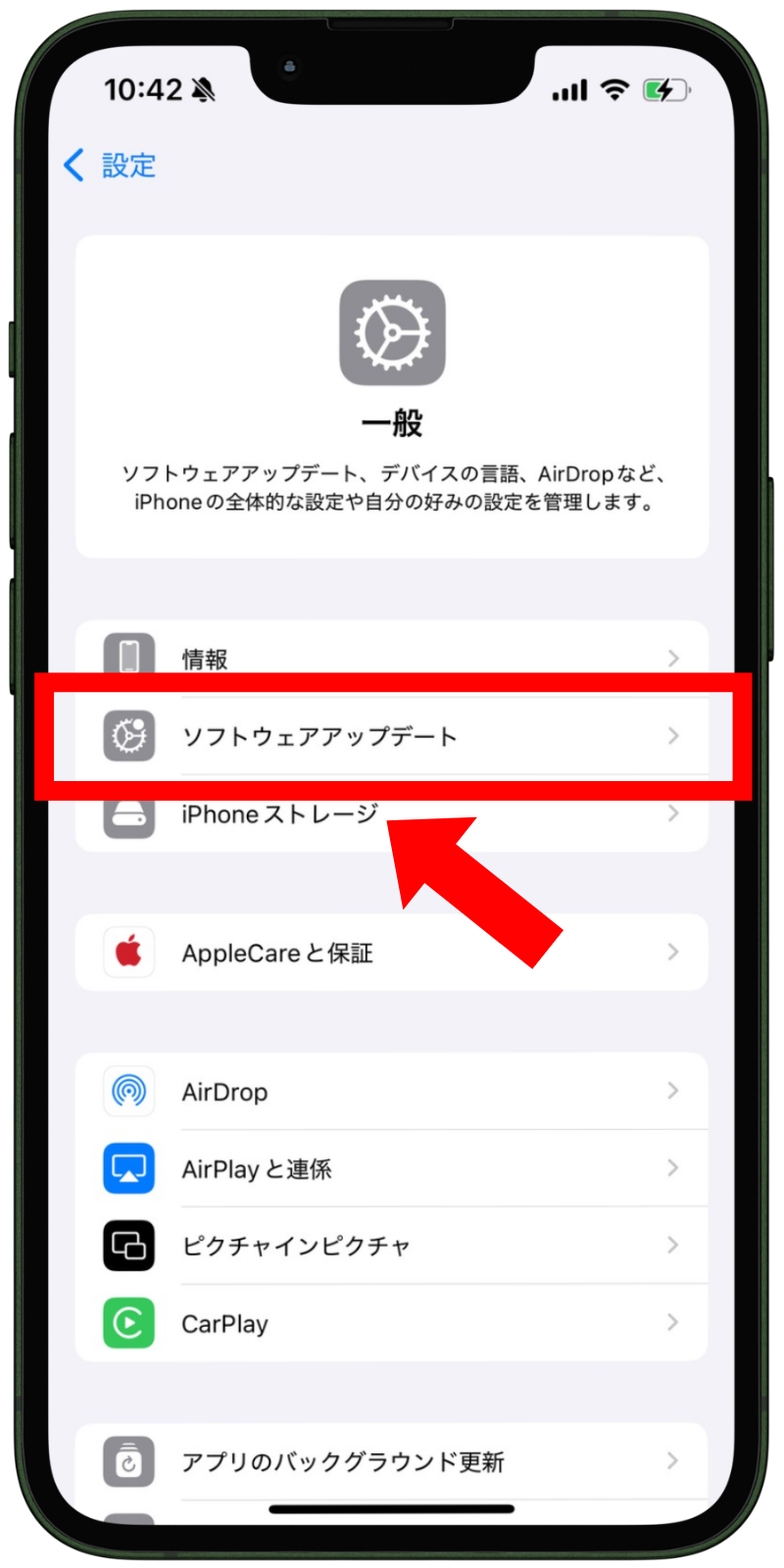
iPhone17の電源をオンにし、Wi-Fiに接続してOSのバージョンを更新してください。
- 設定アプリを開く
- 「一般」をタップ
- 「ソフトウェアアップデート」をタップ
- 「iOSは最新です」と表示されたらOK
更新が完了したら、Wi-Fiを切ってモバイルデータ通信が問題なく使えるか確認しましょう。
手順⑤必要に応じてデータ移行する
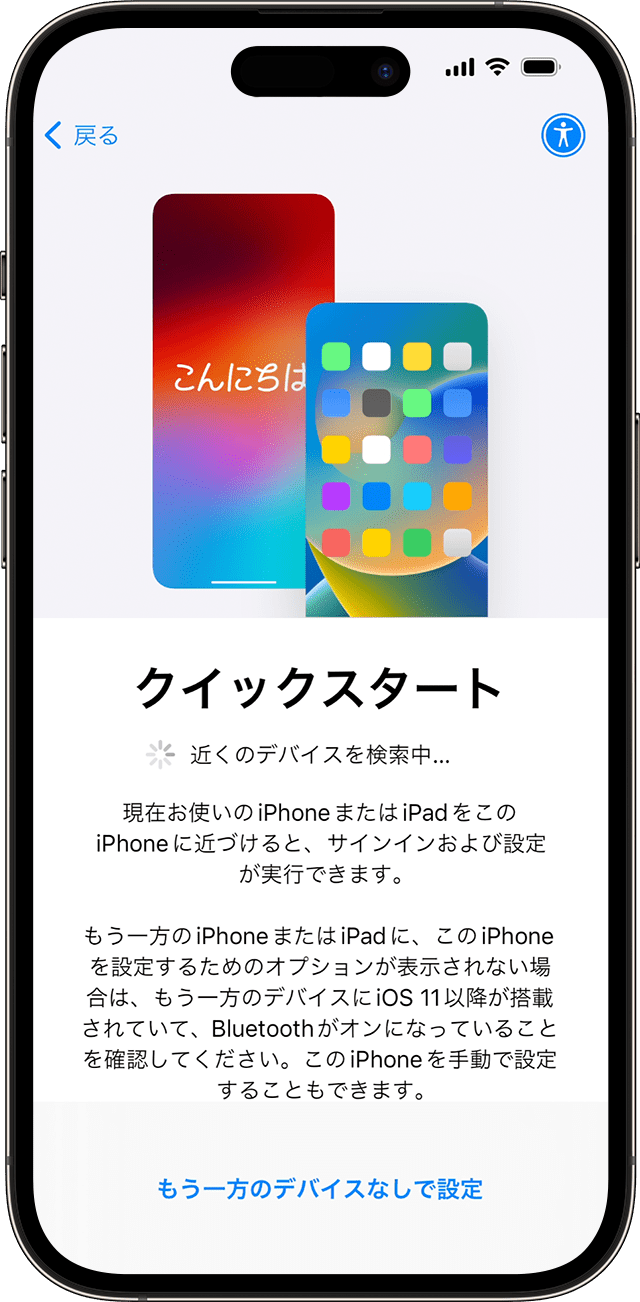
機種変更後は「写真」「電話帳」「LINE」など、必要に応じてデータ移行を行いましょう。iPhoneからiPhoneのデータ移行は、クイックスタートが便利です。
- 旧端末と新端末を近くに置く
- Bluetoothをオンにする
- 「クイックスタート」の画面表示に沿って進める
- データの転送方法を選びデータ移行を開始
- 新端末でデータが移行できているか確認
AndroidからiPhoneのデータ移行は、「iOSへ移行」「Yahoo!かんたんバックアップ」「Googleアカウント」などで可能です。
- 旧端末で「iOSに移行」アプリをインストール
- 新端末(iPhone)で表示されたコードを旧端末で入力
- データを選択し「転送する」をタップ
- 画面の流れに沿って進める
LINEMOを新規契約かつiPhone17に機種変更する手順

LINEMOに新規契約すると同時にiPhone17に機種変更する手順は、以下の4ステップです。
- LINEMO公式サイトからオンラインで申し込む
- eSIMの初期設定をする
- OSのバージョン更新をする
- 必要に応じてデータ移行する
LINEMOにはデータ専用SIMがないため、新規契約では新しい電話番号を取得することとなります。
手順①LINEMO公式サイトからオンラインで申し込む
新しい電話番号で契約する場合も、LINEMO公式ページから申し込みを行ってください。プラン選択時に「eSIM」か「物理SIM」を選べます。
- STEP.LINEMO公式サイトで「今すぐ申し込む」をタップ
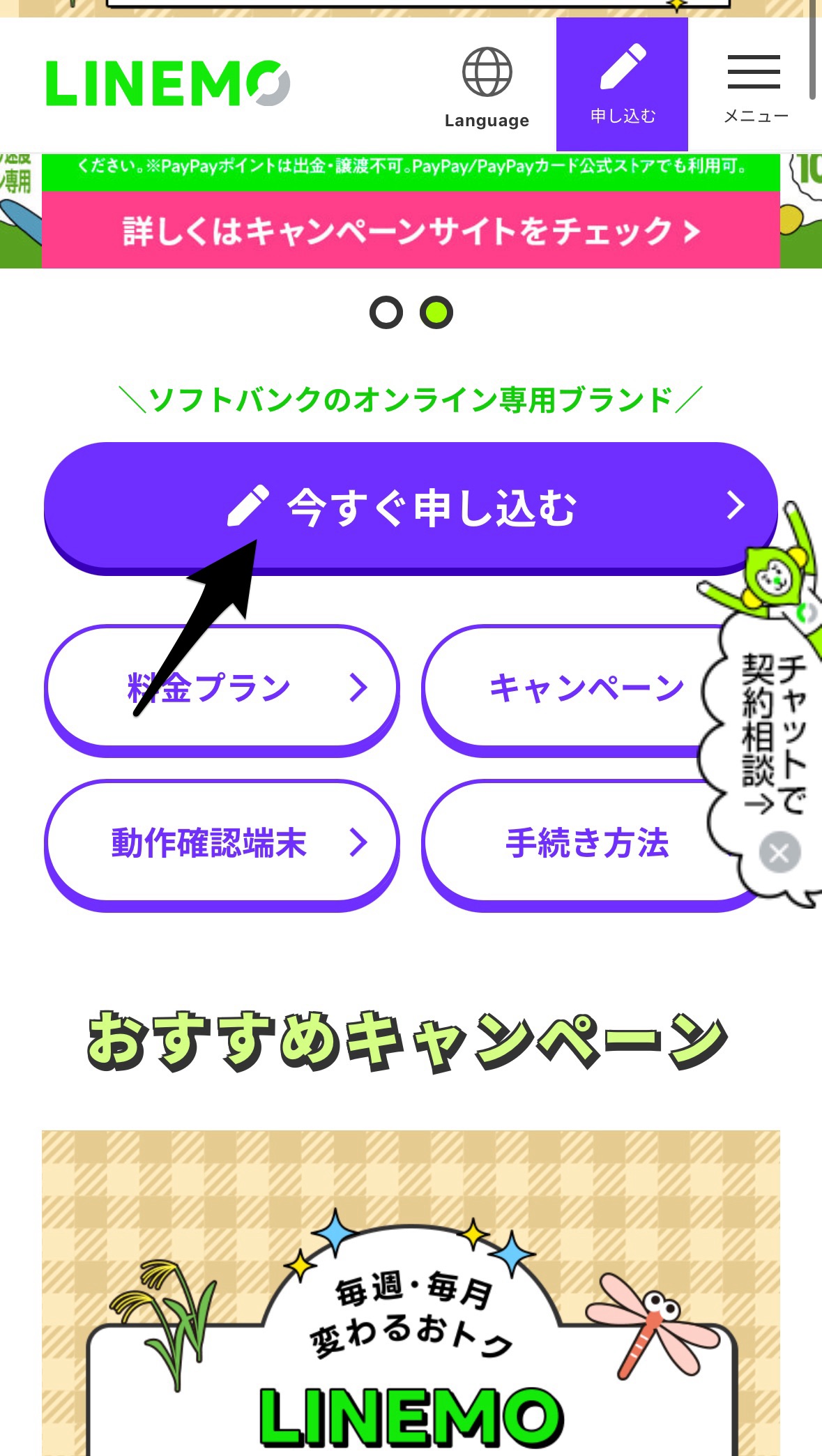
回線数(基本的には1回線のみでOK)を選び「次へ」で進みます。 - STEP.「新しい電話番号」を選択
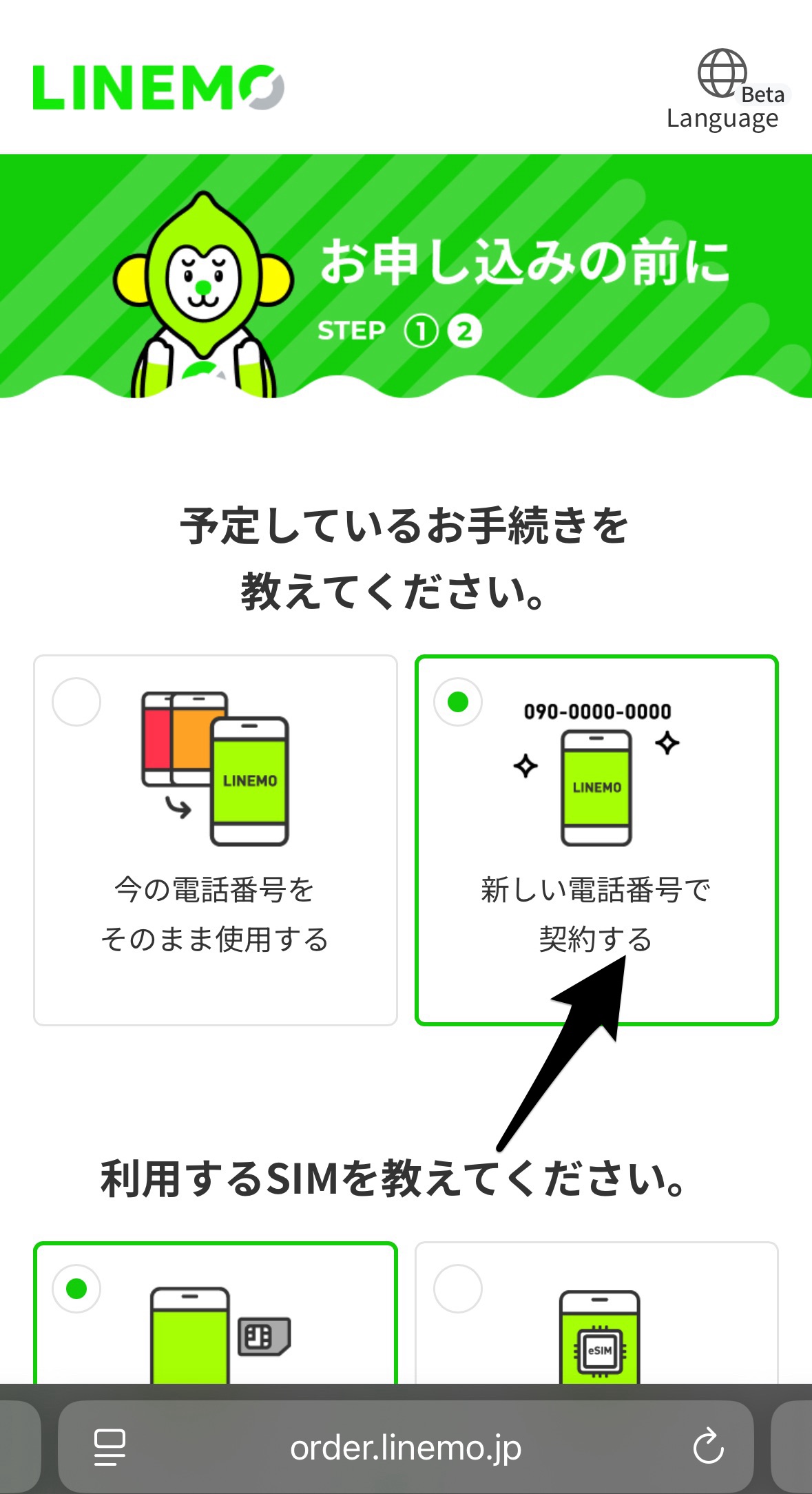
- STEP.「SIMタイプ:eSIM」と「利用予定端末:iPhone」を選ぶ
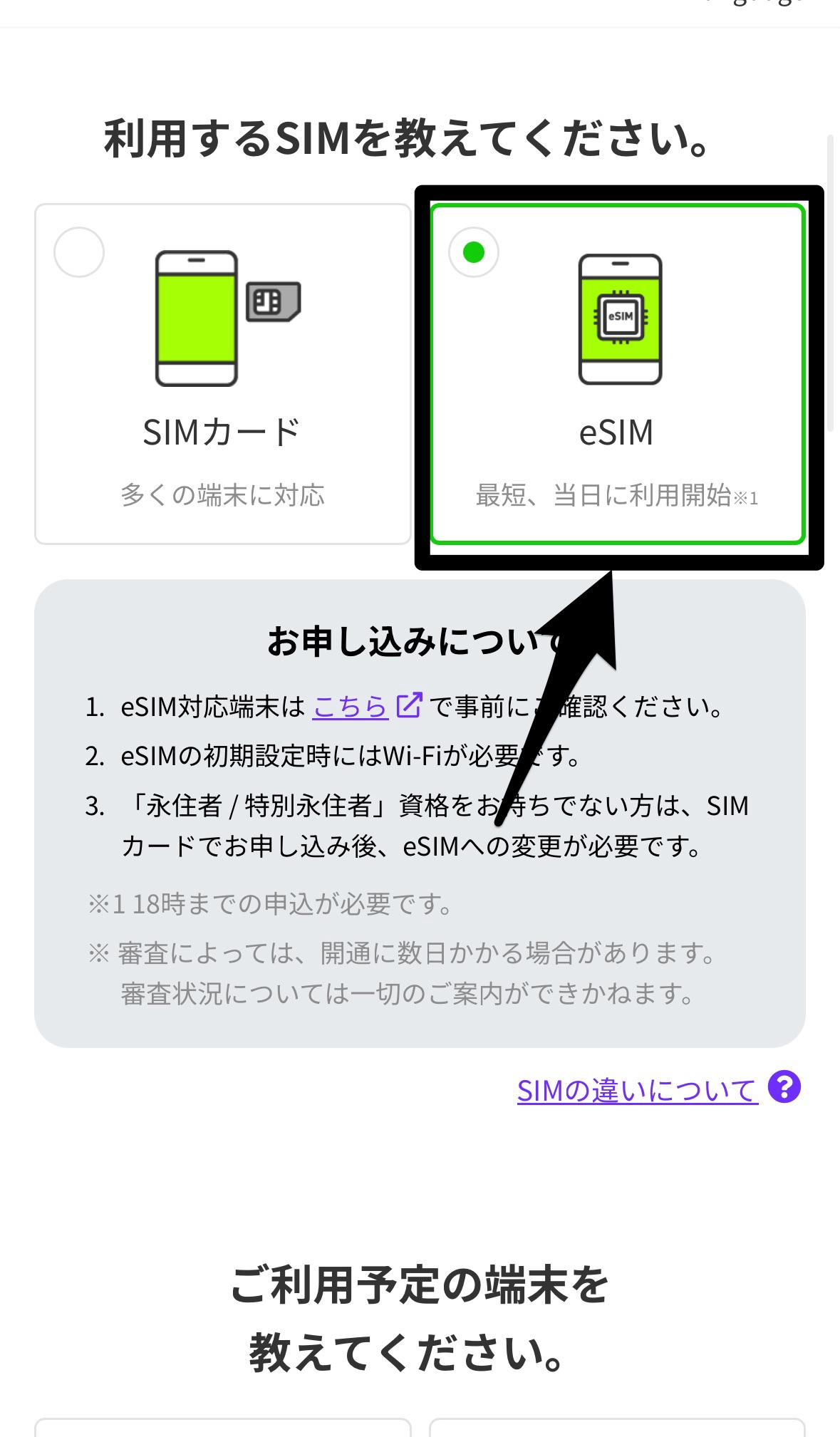
- STEP.確認事項をチェックし「サービス選択に進む」をタップ
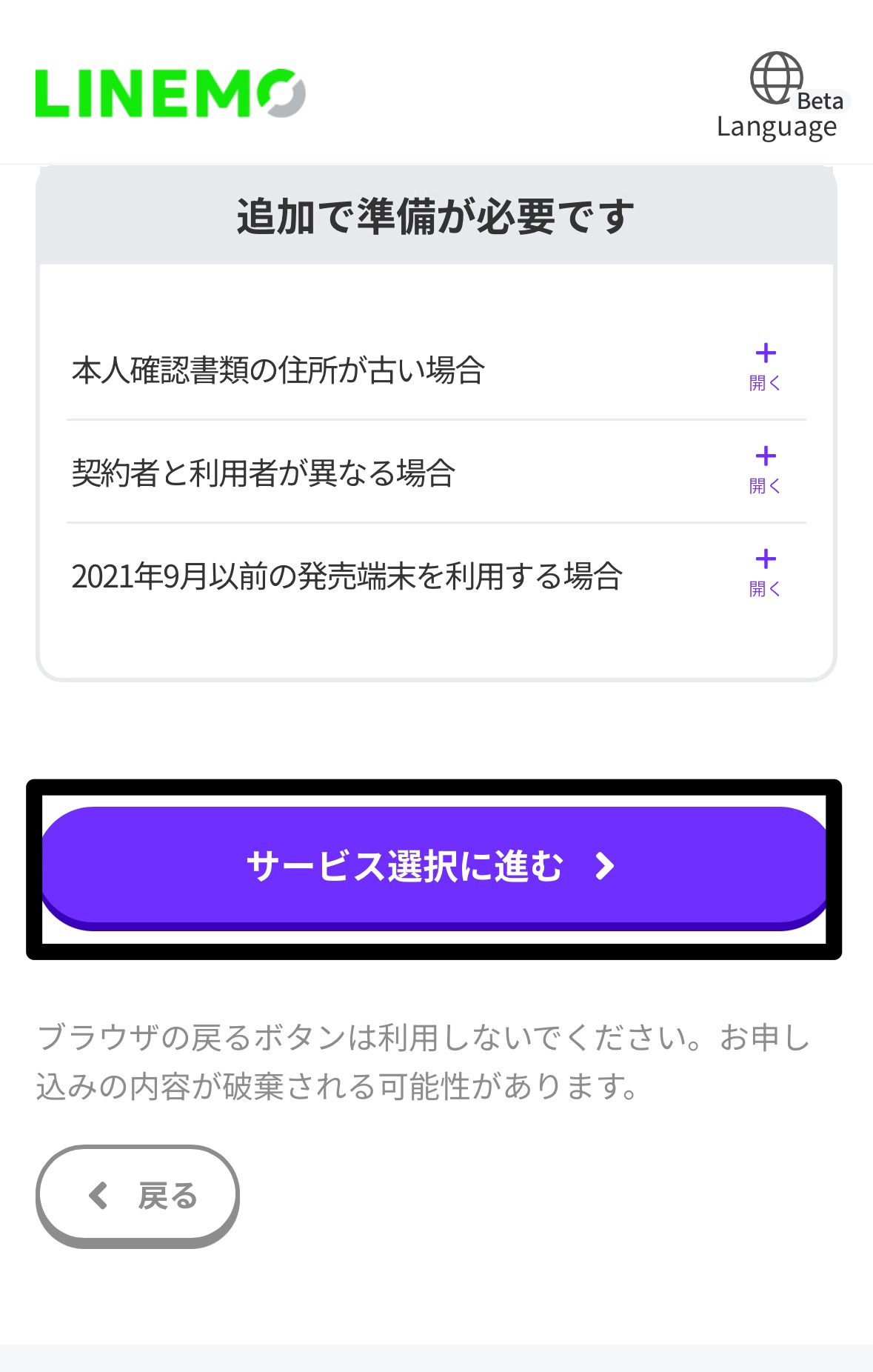
- STEP.料金プランやオプションを選択

- STEP.本人確認の「写真の撮影に進む」をタップ
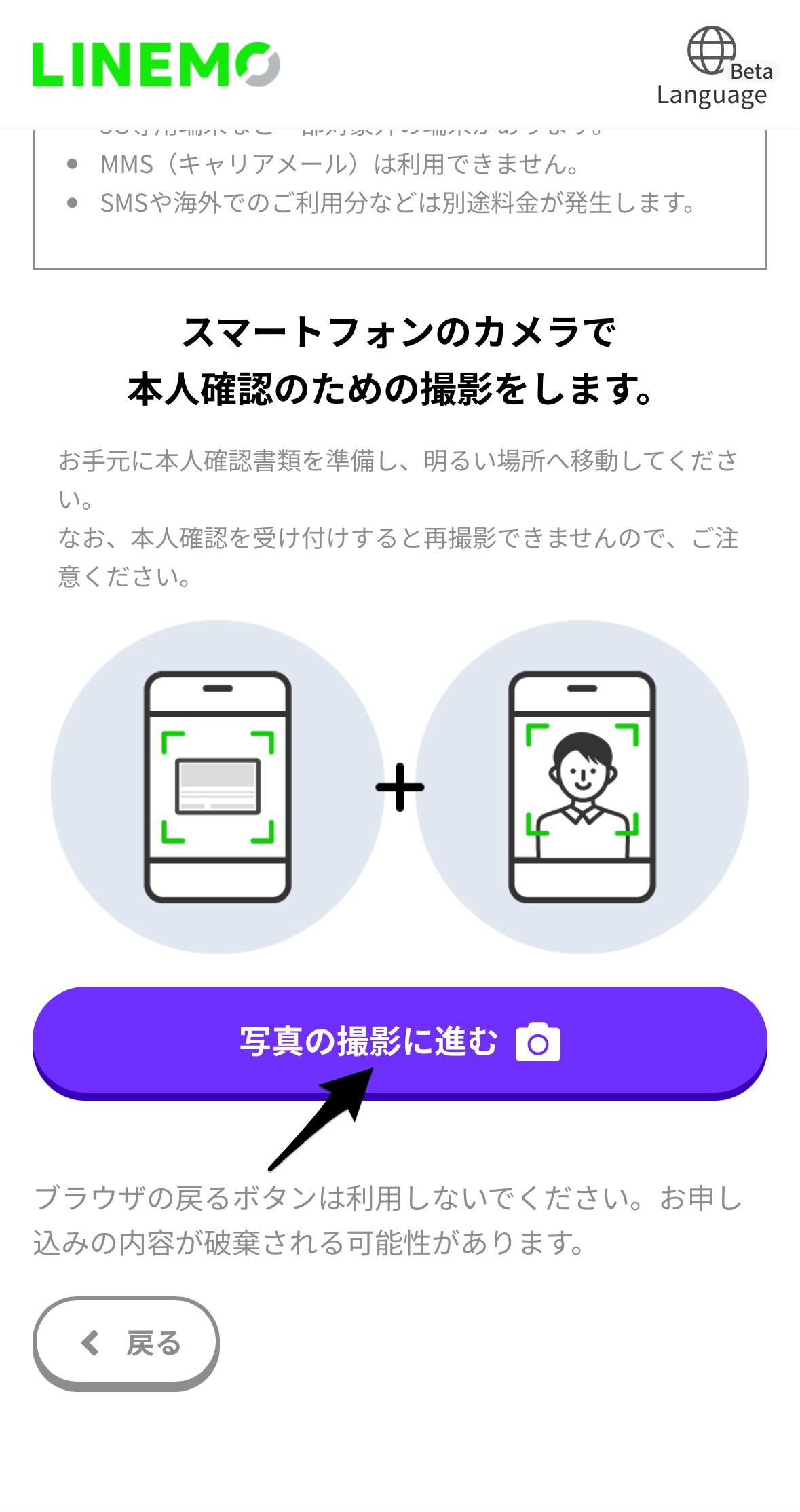
- STEP.契約者情報や支払い方法を入力する
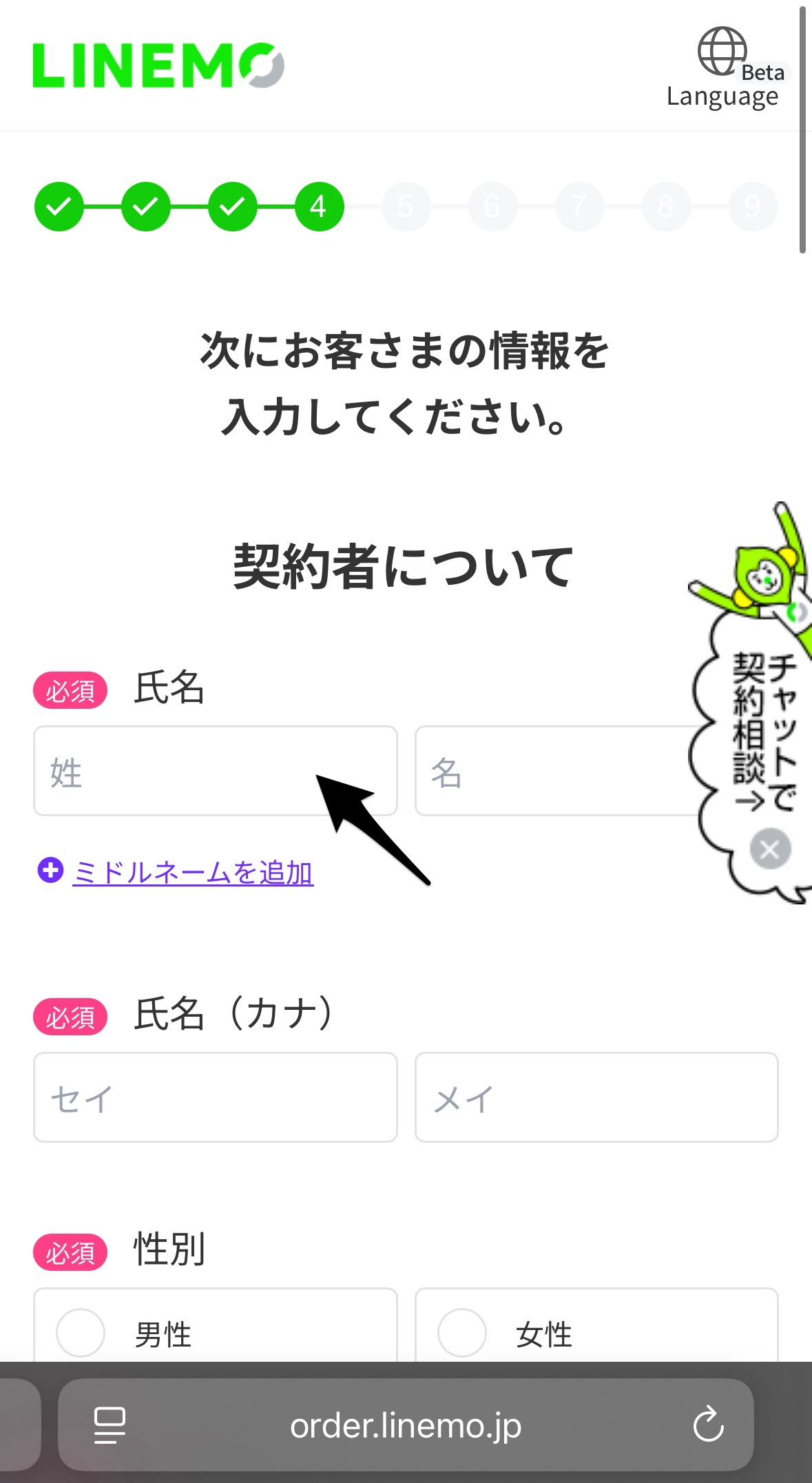
入力したら「重要事項の確認に進む」をタップして進みます。
- STEP.重要説明事項を確認・同意し「申込内容の確認に進む」をタップ
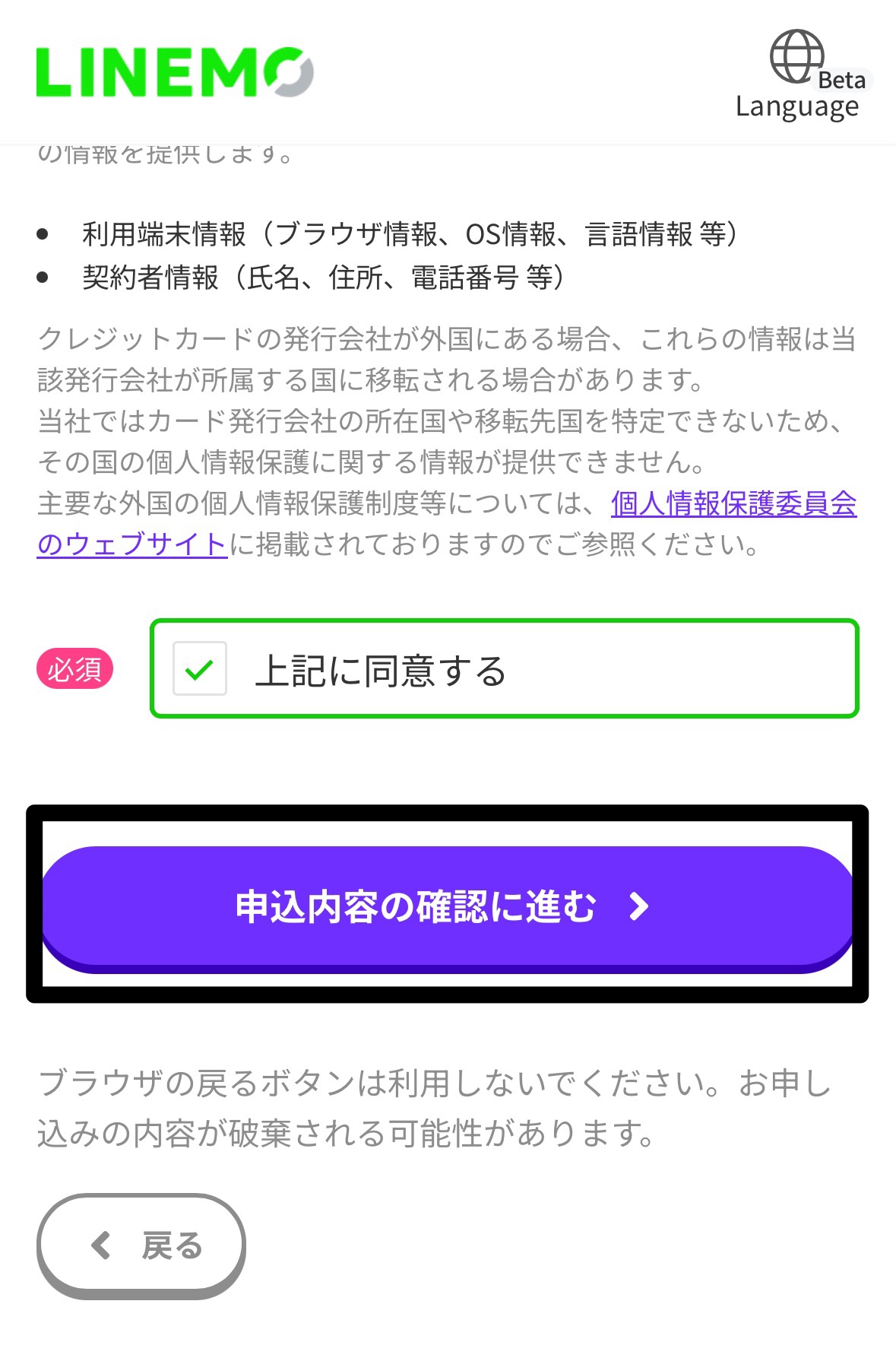
- STEP.「申し込みを確定する」で完了
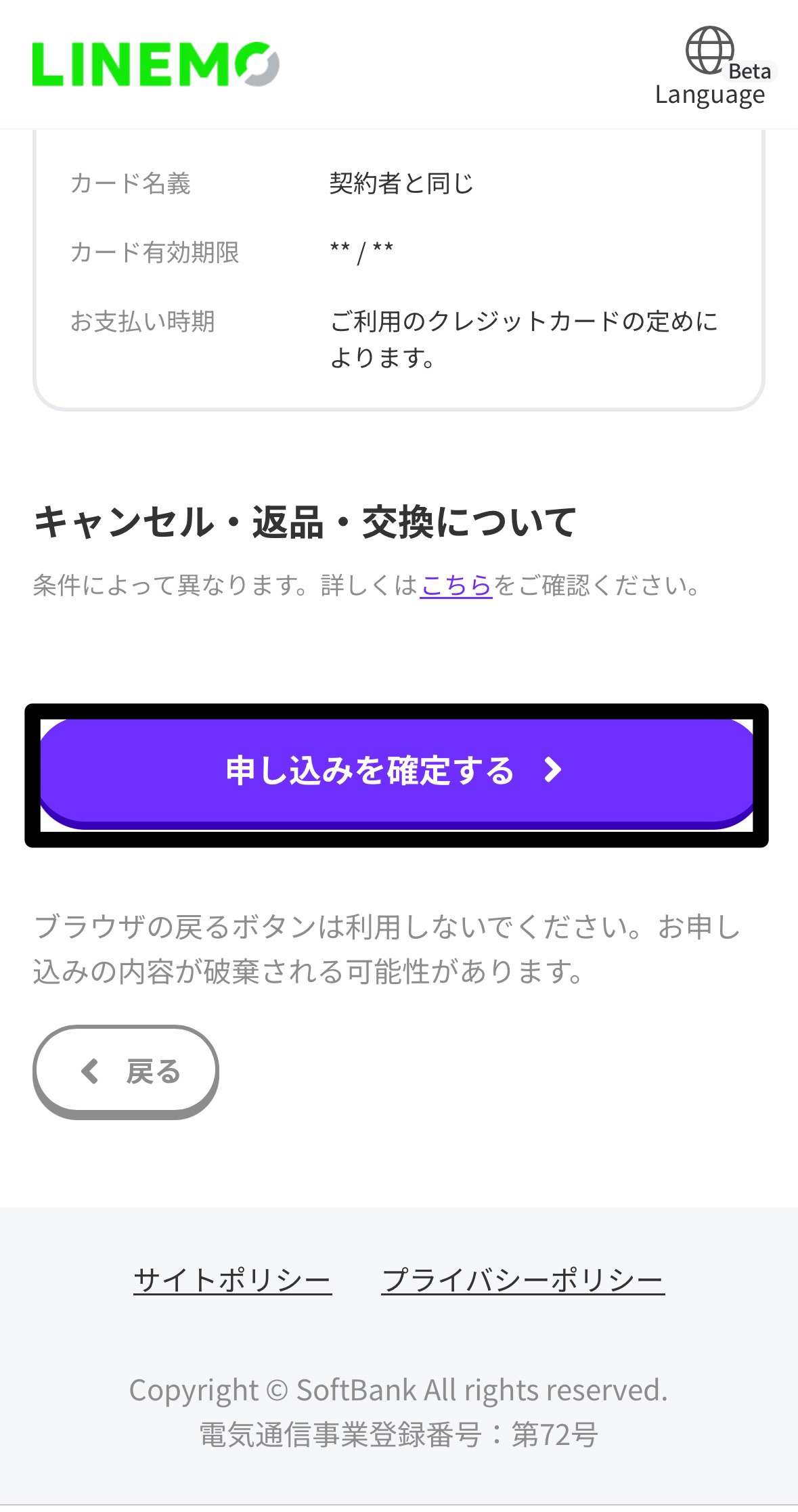
- 終了
手順②eSIMの初期設定をする
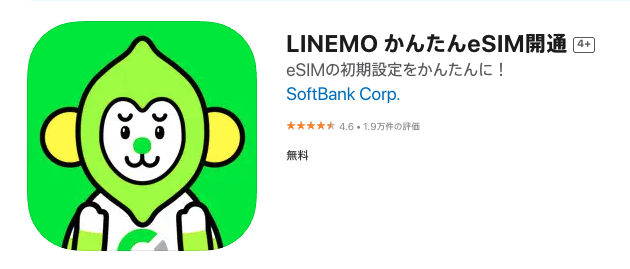
LINEMOから届いたメール案内に従い、アプリまたはQRコードからeSIMの設定します。アプリでの設定は、App Storeから「LINEMO簡単eSIM開通」のアプリをダウンロードし、指示に従って進めましょう。
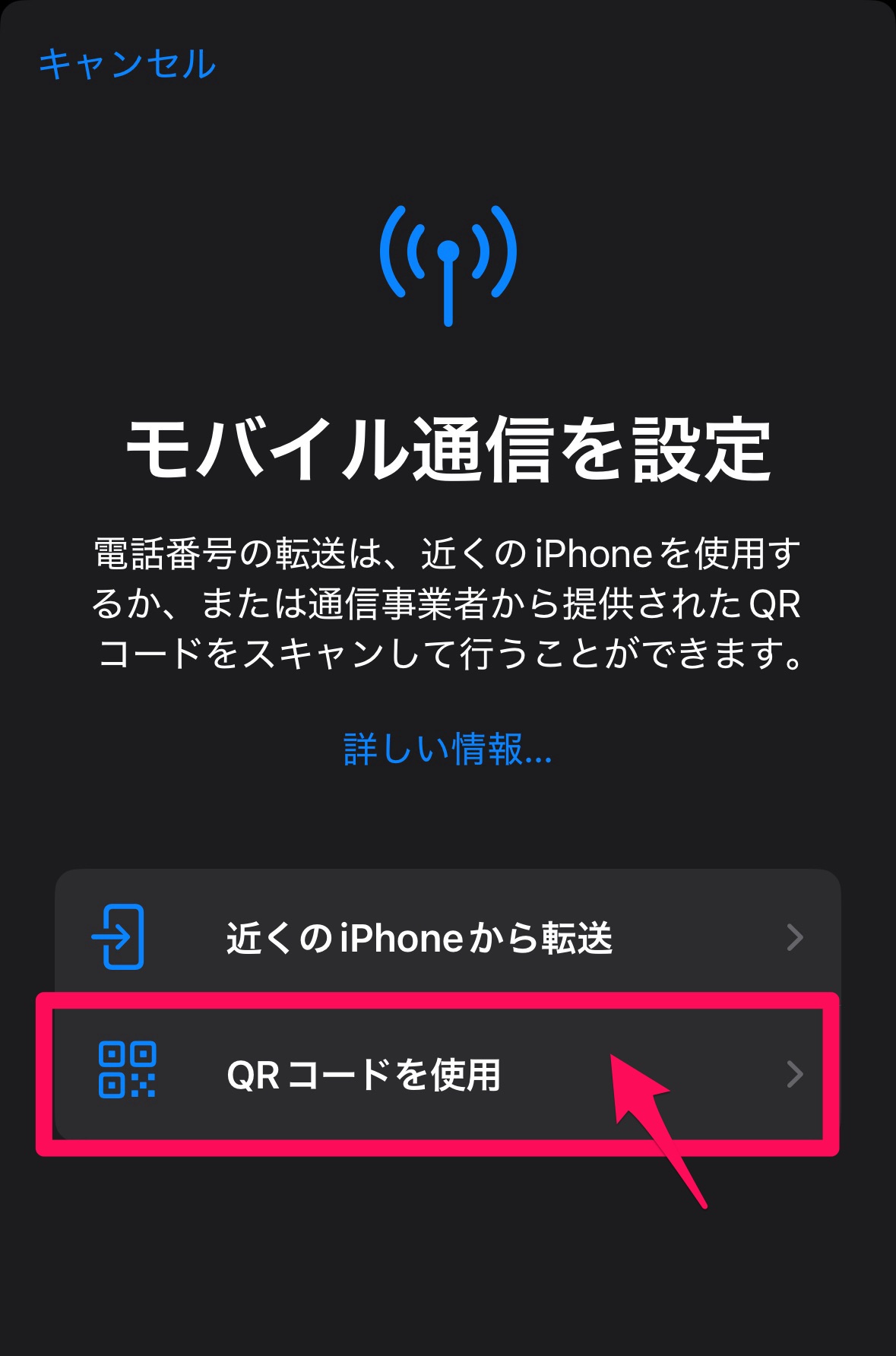
QRコードで設定する場合は、iPhone17でQRコードを読み取るため、別途PCやタブレットなどが必要です。
- 「eSIMプロファイルのダウンロード」に関するメールから別端末で専用URLを開く
- 本人認証を行い、QRコードを表示する
- iPhone17で設定アプリを開き「モバイルデータ通信」>「eSIMを追加」をタップ
- iPhone17でQRコードを読み取る
- 端末を再起動して完了
手順③OSのバージョン更新をする
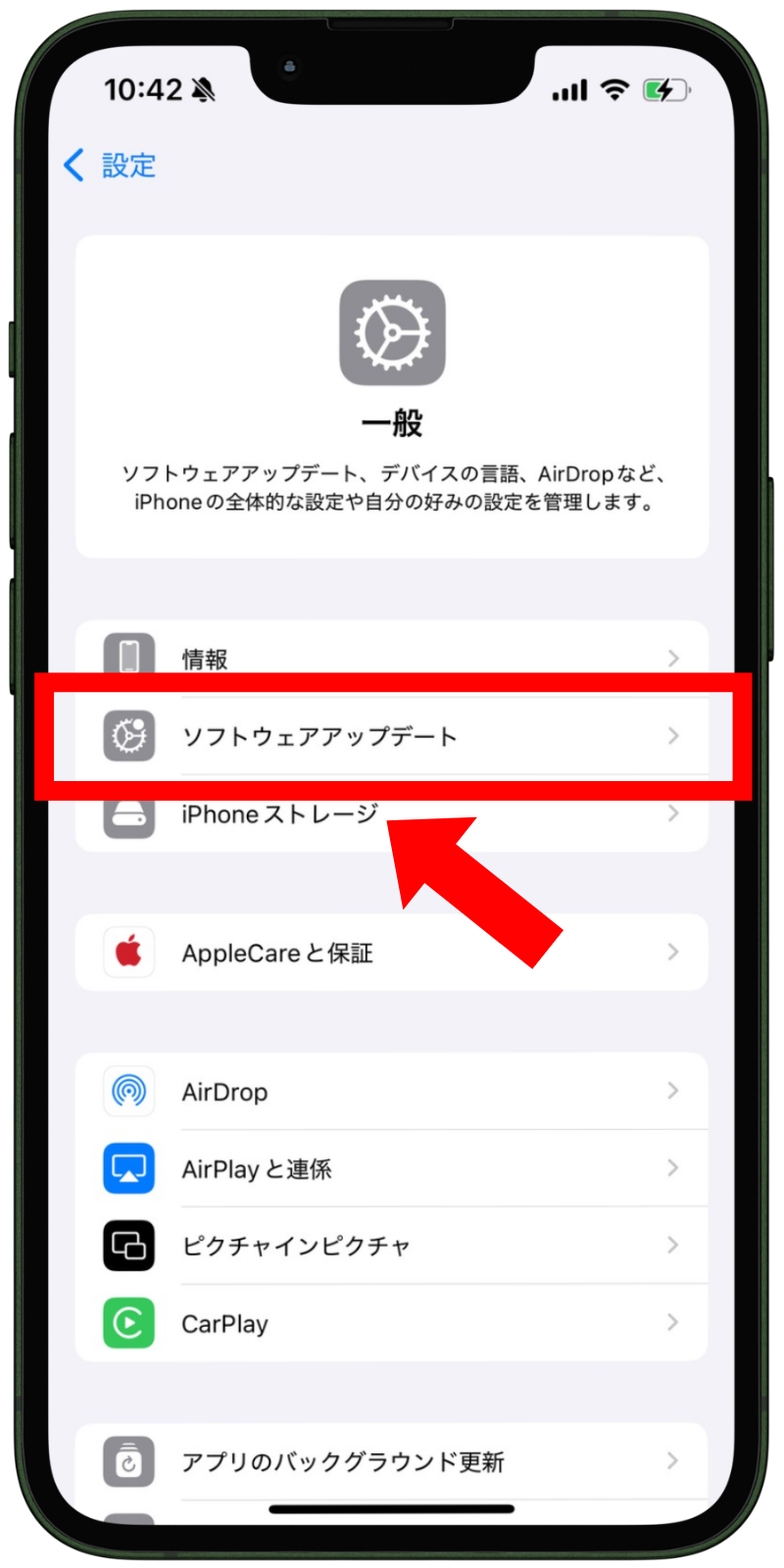
ここまで手続きを進めたら、iPhone17のOSが最新バージョンになっているか確認します。
- 「設定」>「一般」>「ソフトウェアアップデート」を開く
- 利用可能なアップデートがあればインストール
- 更新後、再起動して通信状況を確認
更新が完了したら、改めて通信が可能かどうかを確認してください。
手順④必要に応じてデータ移行する
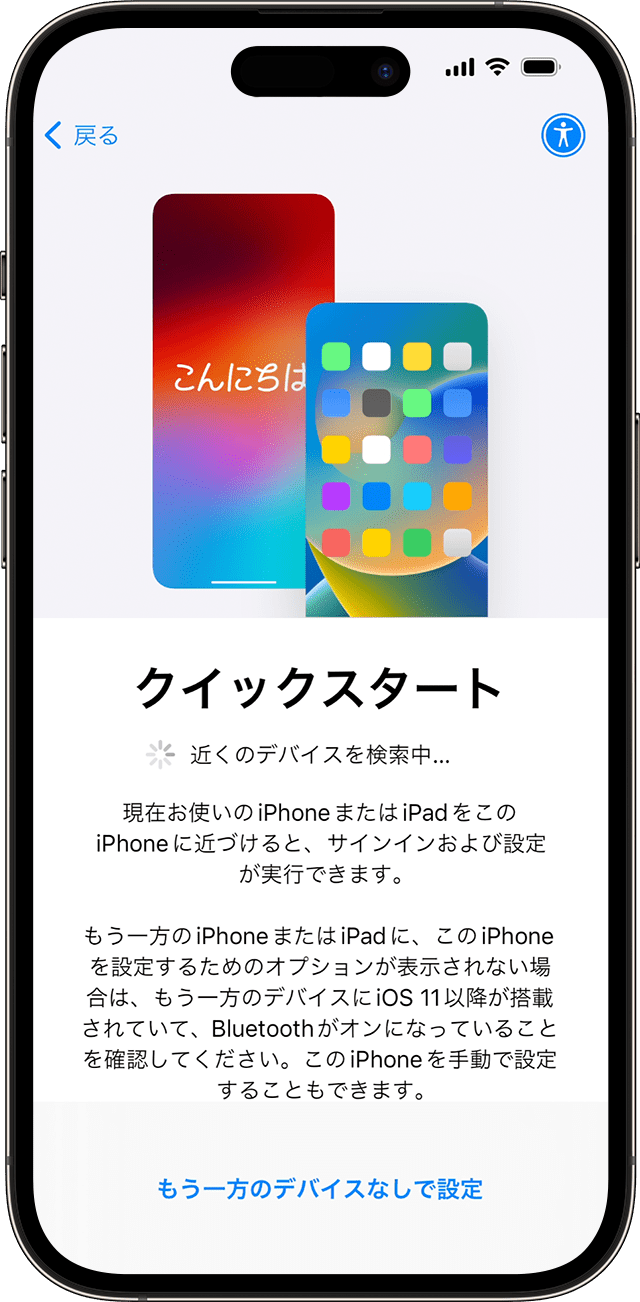
新規契約でiPhone同士の機種変更の場合、Apple IDとクイックスタートで簡単に引き継げます。
| パターン | データ移行方法 |
|---|---|
| iPhoneからiPhone | クイックスタート、iCloud |
| iPhoneからAndroid | Googleドライブ、USBケーブルで繋いでの転送、Wi-Fiでの転送 |
| AndroidからiPhone | 「iOSに移行」アプリ |
| AndroidからAndroid | USBケーブルでの転送 |
AndroidからiPhoneは「iOSに移行」などが便利です。必要なデータが移行できたら、機種変更手続きは完了です。
LINEMOでiPhone17に機種変更する注意点
LINEMOでiPhone17に機種変更する際は、以下の3点に注意しましょう。
端末は自分で用意する必要がある

LINEMOでは端末の販売がなく、Yahoo!携帯ショップでのLINEMO特化スマホもAndroidの取り扱いしかありません。
そのため、LINEMOで使うiPhone17をApple Storeやキャリアで別途購入して用意する必要があります。

機種変更に関する電話・店舗サポートがない
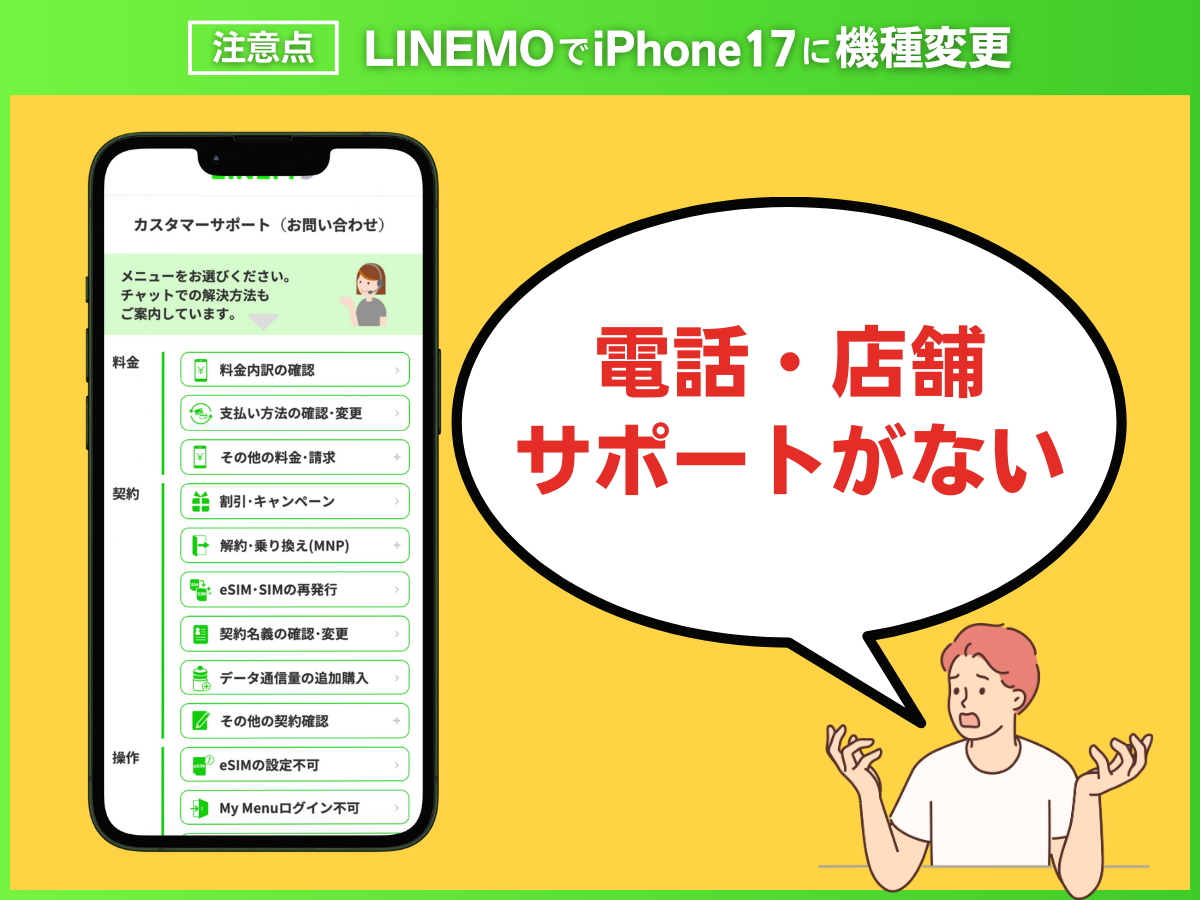
LINEMOではサポートがオンラインのため、自分で機種変更を全て行う必要があります。電話や店舗サポートがないため、複雑化したケースでは解決が難しい可能性もあります。

オンライン操作に慣れている人なら、有人チャットサポートもあるため問題ないこともあります。
iPhone17シリーズはeSIM専用モデル
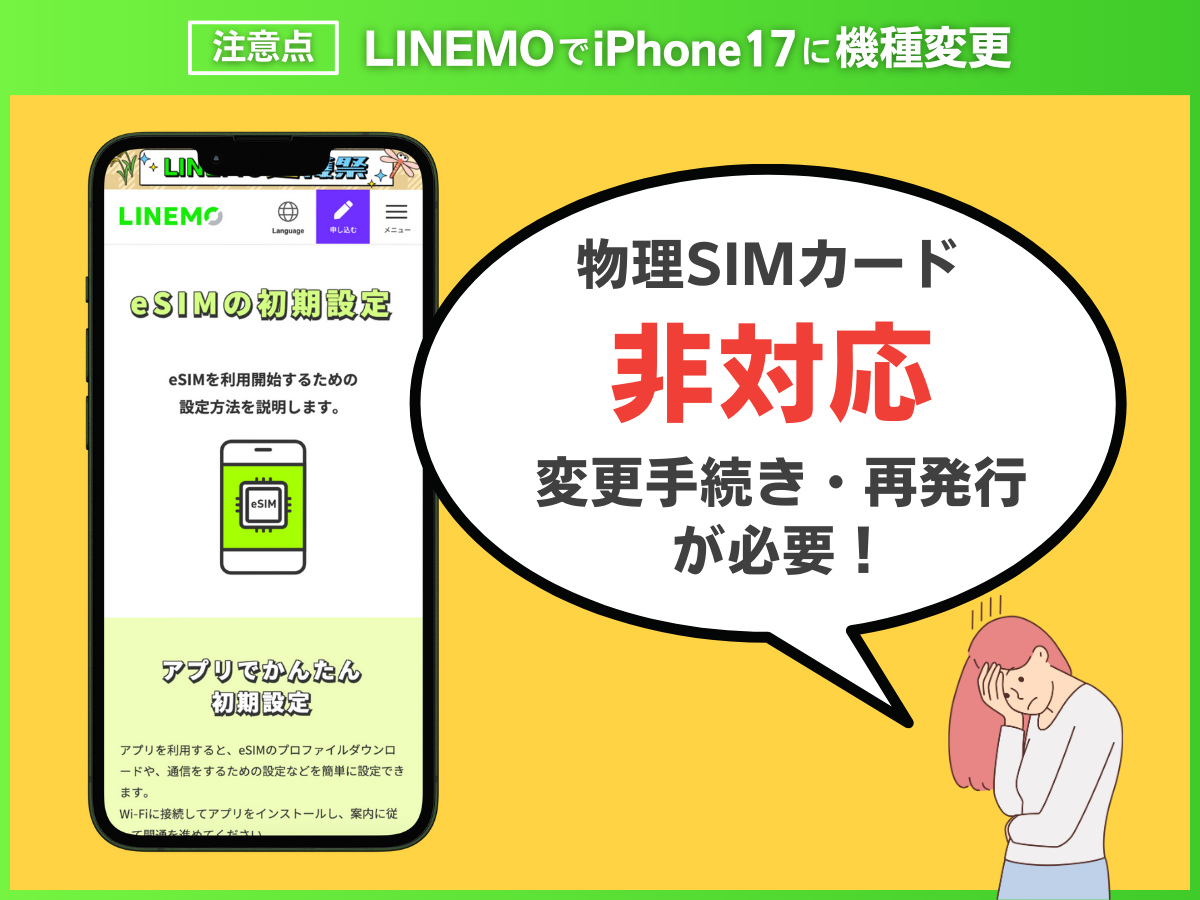
リーク情報では、薄型軽量モデルの「iPhone Air」にSIMトレイがない可能性が指摘されていました。しかし9月10日に発表されたiPhone17シリーズは、全てeSIM専用モデルでありSIMカードが使えません。
SIMトレイの廃止は一見不便になったように見えますが、iPhone17シリーズのバッテリーの進化に大きく貢献しています。iPhone17をLINEMOで使う際は、必ずeSIMへの変更またはeSIMでの新規申し込みをしましょう。
LINEMOでiPhone17に機種変更をする際によくある質問

SIMカードからeSIMに変更できる?
LINEMOに端末のセット販売はある?
LINEMOの契約に事務手数料はかかる?
LINEMOに機種変更するベストタイミングは?
iPhone17の発売日・予約開始日

新型iPhone「iPhone17シリーズ」は、2025年9月10日のApple新商品発表イベントで発表されました。iPhone17の予約開始日・発売日は以下のとおりです。
- 発表日:2025年9月10日(水)日本時間2時から
- 予約開始日:2025年9月12日(金)21時
- 発売日:2025年9月19日(金)
現在はAppleをはじめ、各大手キャリアや家電量販店でiPhone17シリーズが販売中です。
容量やカラーによっては予約受付中のモデルもあるので、購入を検討している方はこまめに在庫状況をチェックしましょう。
iPhone17の価格

ここでは、アップルストアのiPhone17の価格を紹介していきます。
| アップルストのiPhone17価格 | ||
|---|---|---|
| 容量 | 256GB | 512GB |
| 値段 | 129,800円 | 164,800円 |
| 詳細 | Apple公式サイトを見る | |
| アップルストのiPhone Airの価格 | |||
|---|---|---|---|
| 容量 | 256GB | 512GB | 1TB |
| 値段 | 159,800円 | 194,800円 | 229,800円 |
| 詳細 | Apple公式サイトを見る | ||
| アップルストのiPhone17 Proの価格 | |||
|---|---|---|---|
| 容量 | 256GB | 512GB | 1TB |
| 値段 | 179,800円 | 214,800円 | 249,800円 |
| 詳細 | Apple公式サイトを見る | ||
| アップルストのiPhone17シリーズの価格 | ||||
|---|---|---|---|---|
| 容量 | 256GB | 512GB | 1TB | 2TB |
| 値段 | 194,800円 | 229,800円 | 264,800円 | 329,800円 |
| 詳細 | Apple公式サイトを見る | |||
今回のiPhone17シリーズでは全モデル128GBは無くなり、iPhone17 Pro Maxは2TBが追加されています。そのため前モデルよりも値上げしているように見えますが、iPhone16とほぼ同価格帯となっています。

iPhone17のスペック

iPhone17のスペックは以下の通りです。
| スペック | iPhone17 | iPhone Air | iPhone17 Pro | iPhone17 Pro Max |
|---|---|---|---|---|
| 画面サイズ | 6.3インチ 最大輝度:3,000nit | 6.5インチ 最大輝度:3,000nit | 6.3インチ 最大輝度:3,000nit | 6.9インチ 最大輝度:3,000nit |
| アウトカメラ メイン 超広角 望遠 | 広角:4,800万画素 超広角:4,800万画素 最大2倍の光学ズーム | 広角:4,800万画素 最大2倍の光学ズーム | 広角:4,800万画素 超広角:4,800万画素 望遠:4,800万画素 最大8倍の光学ズーム | 広角:4,800万画素 超広角:4,800万画素 望遠:4,800万画素 最大8倍の光学ズーム |
| インカメラ | 1,800万画素 | 1,800万画素 | 1,800万画素 | 1,800万画素 |
| ストレージ | 256GB 512GB | 256GB 512GB 1TB | 256GB 512GB 1TB | 256GB 512GB 1TB 2TB |
| CPU | A19チップ | A19 Proチップ | A19 Proチップ | A19 Proチップ |
| RAM | 8GB | 12GB | 12GB | 12GB |
| リフレッシュレート | 120Hz ProMotion | 120Hz ProMotion | 120Hz ProMotion | 120Hz ProMotion |
| 認証 | Face ID (顔認証) | Face ID (顔認証) | Face ID (顔認証) | Face ID (顔認証) |
| 防水 | IP68等級 | IP68等級 | IP68等級 | IP68等級 |
| 5G対応 | ○ | ○ | ○ | ○ |
| カラー | ホワイト ブラック ミストブルー セージ ラベンダー | クラウドホワイト スペースブラック スカイブルー ライトゴールド | シルバー ディープブルー コズミックオレンジ | シルバー ディープブルー コズミックオレンジ |
| バッテリー | ビデオ再生 最大30時間 | ビデオ再生 最大27時間 | ビデオ再生 最大33時間 | ビデオ再生 最大39時間 |
| 端子 | USB-Cコネクタ | USB-Cコネクタ | USB-Cコネクタ | USB-Cコネクタ |
| その他 | 25W MagSafe charging アクションボタン カメラコントロール 常時表示ディスプレイ eSIMのみ対応 | 20W MagSafe charging アクションボタン カメラコントロール 常時表示ディスプレイ eSIMのみ対応 | 25W MagSafe charging アクションボタン カメラコントロール 常時表示ディスプレイ eSIMのみ対応 | 25W MagSafe charging アクションボタン カメラコントロール 常時表示ディスプレイ eSIMのみ対応 |
| サイズ | 高さ:149.6mm 幅:71.5mm 厚さ7.95mm | 高さ:156.2mm 幅:74.7mm 厚さ:5.64mm | 高さ:150.0mm 幅:71.9mm 厚さ:8.75mm | 高さ:163.4mm 幅:78.0mm 厚さ:8.75mm |
| 重さ | 177g | 165g | 206g | 233g |
- Plusの代わりにAirモデルが登場
- 全モデルが最大120Hzのリフレッシュレートに対応
- 無印はA18チップ、その他の3モデルがA19 Proチップを搭載
- 全モデルでストレージ容量128GBが廃止
- iPhone17 Pro Maxのみストレージ容量2TBが追加
- Proモデルは広角・超広角・望遠カメラが4,800万画素に強化
- 全モデルインカメラが1,800万画素に強化
- 全モデルがeSIM専用になり物理SIMは使えなくなった
スリムボディのAirが初登場

iPhone17では、端末のラインナップが少しだけ変わります。大画面のPlusモデルが廃止され、代わりにスリムボディのiPhone Airが初登場しました。
iPhone初の薄型モデルで、その厚みはわずか約5.64mmです。参考までに、iPhone16/16 Plusの厚みは7.80mm、iPhone16 Pro/Pro Maxの厚みは8.25mmです。
重量も165gと軽量で、携帯性重視の人にはうれしい1台になるでしょう。
全モデルが最大120Hzのリフレッシュレートに対応

これまでのiPhoneは、Proモデルのみ「ProMotionディスプレイ」を搭載していました。iPhone17では、全モデルがProMotionディスプレイを搭載し、最大120Hzのリフレッシュレートに対応します。
スタンダードモデルでProMotionディスプレイを搭載するのは、今回が初めてです。また、iPhone17はディスプレイサイズが6.1インチから6.3インチへわずかに大きくなりました。
新チップ搭載でパフォーマンスアップ

チップセットはiPhone17がA19チップ、その他の3モデルがA19 Proチップを搭載します。
ただし、iPhone AirのA19 Proは5コアGPU、ProモデルのA19 Proは6コアGPUです。いずれにせよ、iPhone16シリーズからパフォーマンスがアップしていることは間違いありません。
インカメラ強化、望遠カメラは4,800万画素へ

iPhone17では、全モデルのインカメラが1,800万画素になりました。インカメラが1,200万画素だったiPhone16から、性能が強化されています。
また、Proモデルは望遠カメラが4,800万画素へ変更され、光学ズームも最大5倍から最大8倍になりました。従来のProモデルもカメラが優れていましたが、iPhone17 Proのカメラ性能はそれ以上と言えるでしょう。
全モデルがeSIM専用!物理SIMは廃止に

iPhone17では、全モデルがeSIM専用になりました。SIMカードスロットが廃止されたため、残念ながら物理SIMは使えません。
大手キャリアはいずれもeSIMに対応しているため、iPhone17でも使えます。eSIMに対応していない格安SIMは、iPhone17で使えないため要注意です。
iPhone17はLINEMOで16,000円お得に機種変更しよう!

本記事では、iPhone17の発表に伴いLINEMOで機種変更したい方向けの情報をまとめました。
- LINEMOでiPhone17の端末販売はない
- 電話や店舗サポートがなくチャット中心
- 契約でポイント還元やプラン割引キャンペーンあり
- MNP予約番号の準備を推奨している
- iPhone同士の乗り換えならデータ移行も簡単
LINEMOでiPhone17に機種変更するには、まずApple Storeやキャリアで端末を用意しましょう。MNPワンストップに対応していますが、LINEMOの申し込み手順では「MNP予約番号」の発行が推奨されているような文言があります。
電話番号そのまま乗り換えをする場合は、乗り換え元のキャリアで念の為MNP予約番号を発行しておくことをおすすめします。今ならPayPayポイント還元のキャンペーンが新規・MNP乗り換えともに利用できるため、終了する前にお得に乗り換えましょう。